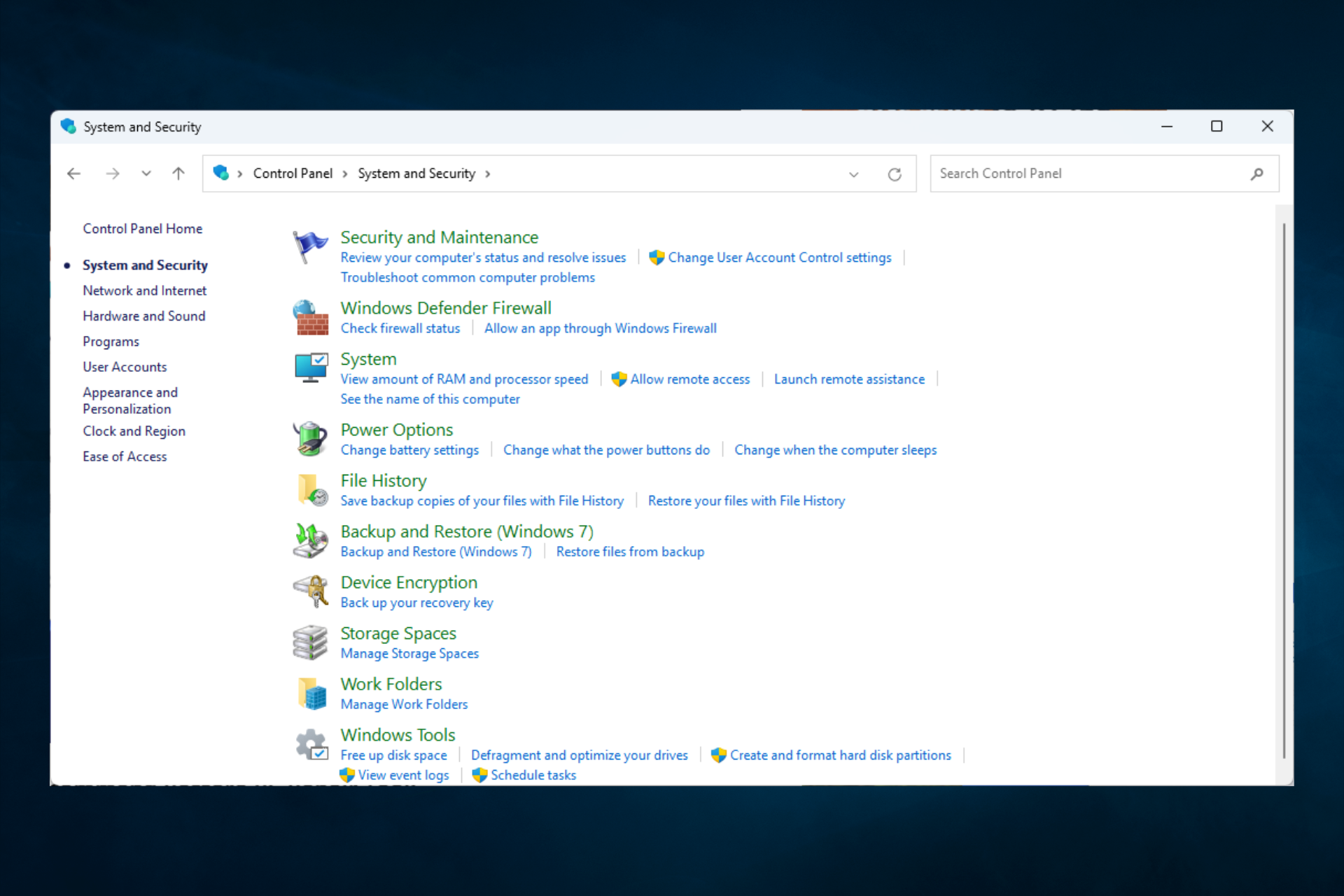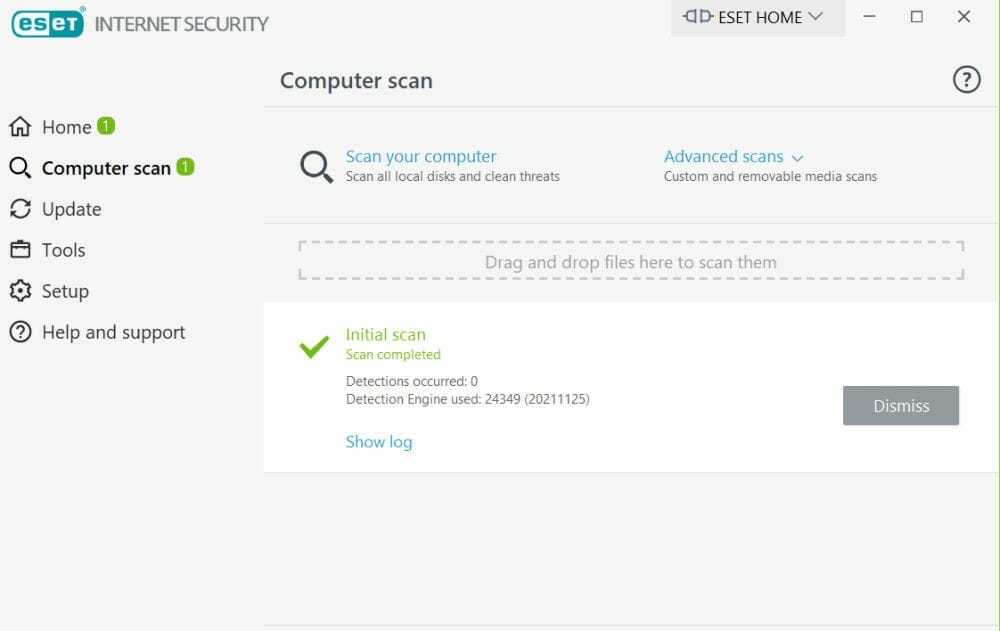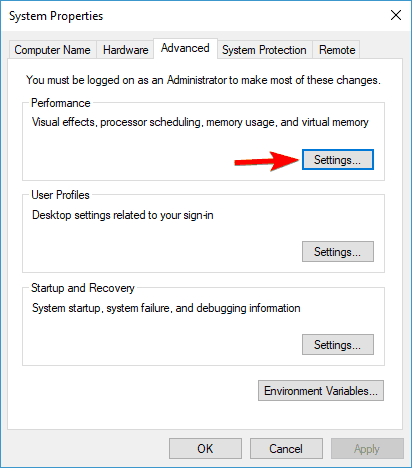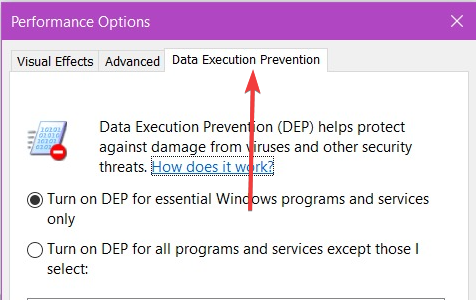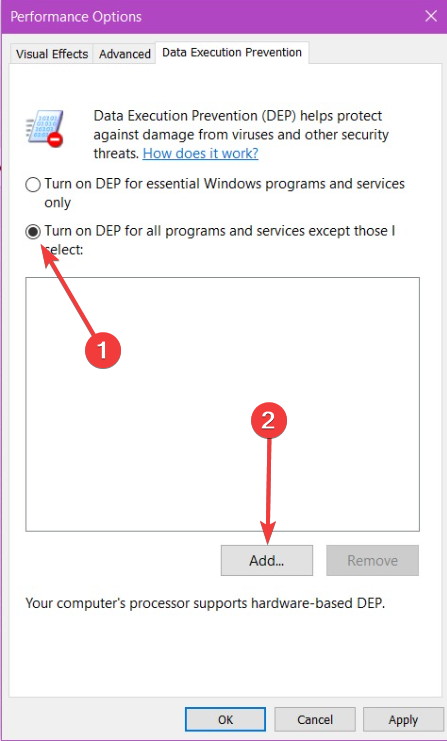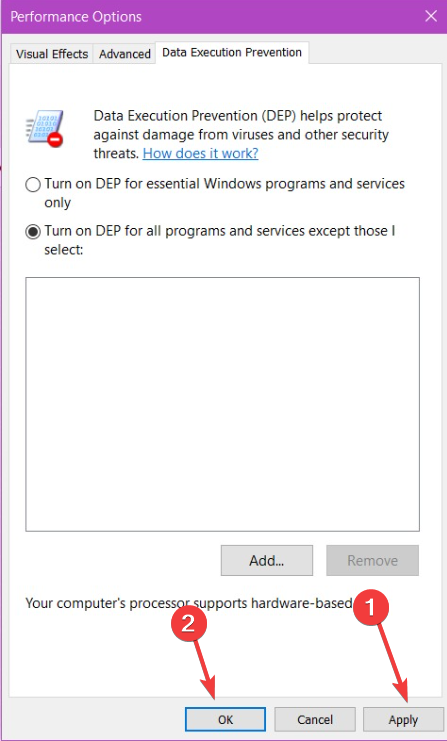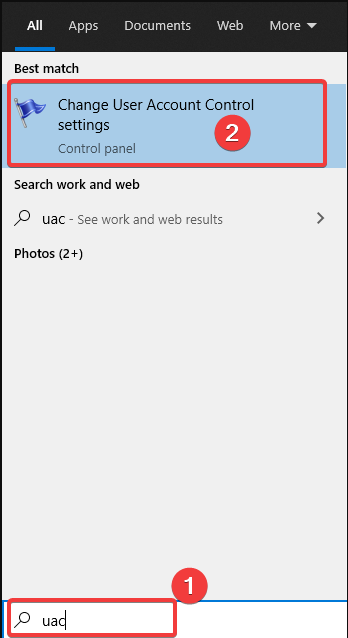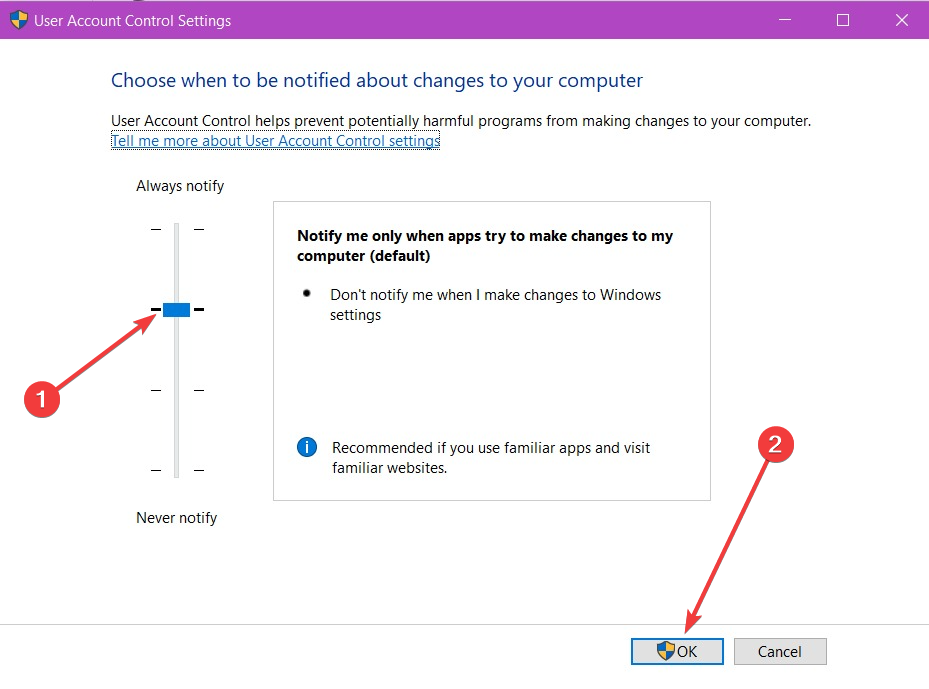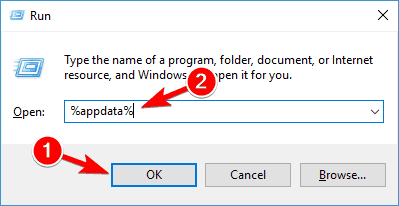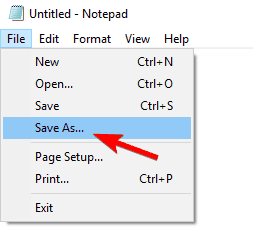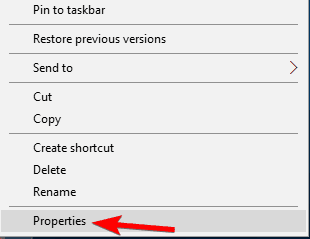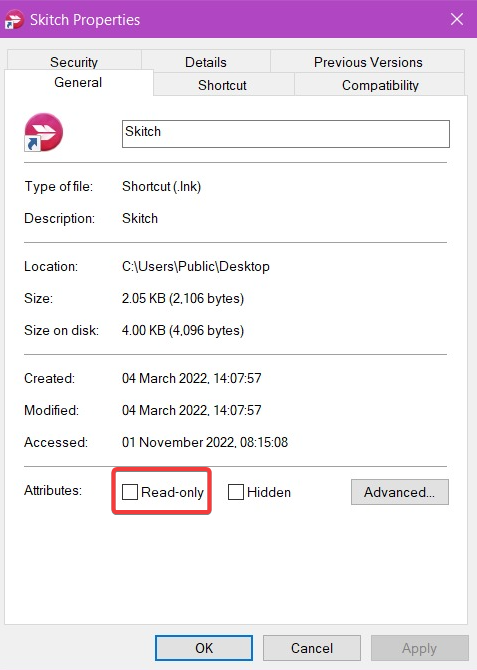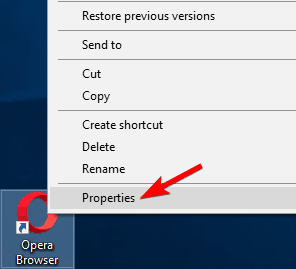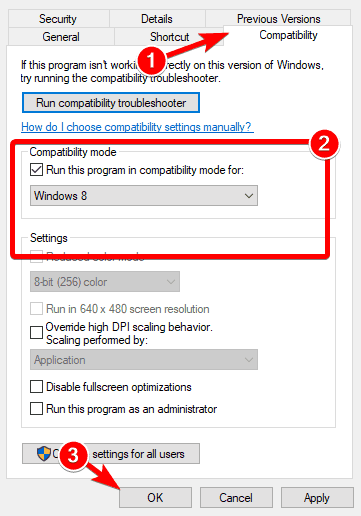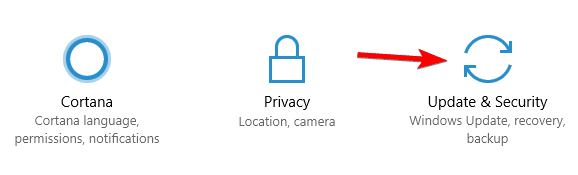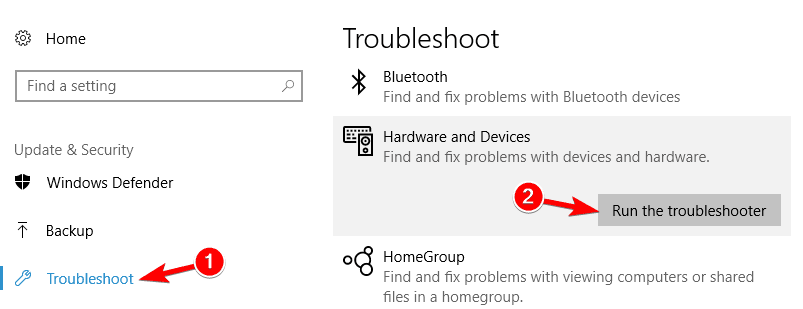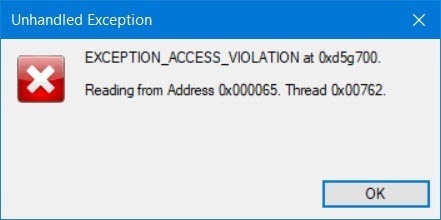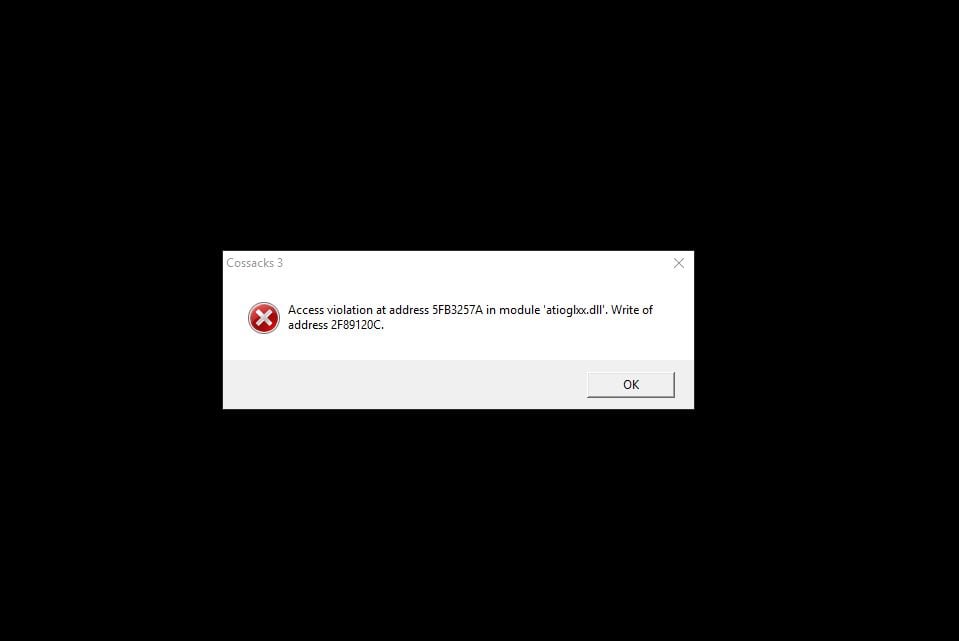В этой инструкции о возможных способах исправить ошибку Exception Access Violation, которая, по сути, обычно сводится к невозможности какого-либо модуля программы или игры получить доступ к нужной области оперативной памяти.
- Антивирусное ПО и Exception Access Violation
- DEP (Предотвращение выполнения данных)
- Дополнительные методы исправить ошибку
- Видео инструкция
Exception Access Violation как результат работы антивирусного ПО
Среди наиболее часто встречающихся причин ошибки у русскоязычного пользователя, особенно при использовании нелицензионных игр или программ — антивирус: встроенный Windows Defender или какой-либо сторонний.
Возможные действия исправить Exception Access Violation для этого случая:
- Проверьте, сохраняется ли ошибка, если временно отключить ваш антивирус.
- Добавьте папку с программой или игрой в исключения антивируса. В случае использования Защитника Windows сделать это можно, открыв «Безопасность Windows» — «Защита от вирусов и угроз» — «Управление настройками» и добавив нужную папку в разделе «Исключения».
DEP
Функция предотвращения выполнения данных в памяти также может привести к рассматриваемой ошибке для некоторых программ, попробуйте её отключить. Для этого:
- Нажмите клавиши Win+R на клавиатуре, введите sysdm.cpl и нажмите Enter.
- На вкладке «Дополнительно» в разделе «Быстродействие» нажмите кнопку «Параметры».
- Откройте вкладку «Предотвращение выполнения данных», выберите пункт «Включить DEP для всех программ и служб, кроме выбранных ниже» и добавьте в список исполняемый файл программы или игры, которая вызывает ошибку Exception Access Violation. Примените настройки.
Дополнительные способы исправить ошибку
Два указанных выше метода чаще всего возвращают работоспособность и являются решением проблемы, но не всегда. Дополнительно вы можете попробовать следующие способы:
- Для относительно старого ПО — попробовать запустить программу или игру в режиме совместимости с предыдущей версией ОС, подробнее: Режим совместимости Windows 10.
- Если ошибка стала появляться в программе, которая до этого работала исправно на этом же компьютере, попробуйте использовать точки восстановления системы на дату, когда проблема ещё не наблюдалась.
- В случае, если вы столкнулись с проблемой после переустановки Windows на компьютере или ноутбуке, вручную установите все оригинальные драйверы устройств, включая драйверы чипсета. Вручную — это не с помощью «Обновить драйвер» в диспетчере устройств, а загрузив драйверы с официального сайта производителя материнской платы или ноутбука.
- Попробуйте запустить программу или игру от имени администратора.
- Проверьте оперативную память на ошибки, этот фактор также может оказаться причиной ошибке Exception Access Violation.
- Иногда ошибка возникает после ручного добавления библиотек DLL в систему в папки C:WindowsSysWOW64 и C:WindowsSystem32. Иногда это оказываются не рабочие DLL, иногда — разрядность библиотеки не соответствует расположению.
- Для программистов на JAVA: сообщают, что ошибка может возникнуть, когда x64 системах в PATH указание на SysWOW64 идёт перед System32.
Также, если речь идёт о загруженной из Интернета (с неофициального сайта) программе, можно попробовать удалить её, а затем скачать из другого источника.
Видео
Буду благодарен, если в комментариях вы сможете поделиться, какой из способов сработал в вашем случае.
Критическая ошибка, она же более известна как «синий экран смерти», всегда влечёт за собой определённые последствия, так как её возникновение свидетельствует о том, что в работе операционной системы возникли серьёзные неполадки. Каждый пользователь, являющийся оператором компьютера, так или иначе, но сталкивался с проявлением подобной проблемы и знает, что далеко не всегда её решение лежит на «поверхности». Порой для исправления возникшей ситуации приходится прибегать к крайним мерам – это фактическая переустановка операционной системы Windows. Стоит ли применять данный способ в решении рассматриваемой в настоящей статье ошибки, в чём заключаются причины её возникновения. Обо всём об этом вы сможете прочитать ниже.
Исправление ошибки Access violation.
Причины и решения
Такой универсальный вариант (переустановка ОС) уже давно является наиболее рекомендуемым на различных IT-форумах, а также некоторыми «специалистами» воспринимается как «панацея» от любых проблем, что, конечно же, не отвечает действительности. Да, справедливости ради стоит отметить, что полная чистая переустановка Windows практически гарантированно решит имеющиеся программные проблемы, но ни в коем разе не аппаратные. Поэтому не стоит спешить «сносить» операционную систему, для начала следует определить причинно-следственную связь и только после этого принимать подобные кардинальные решения. Итак, рассматриваемая ошибка «Access violation» сигнализирует о том, что какой-либо процесс при обращении к нужному ему типу памяти встречается с трудностями. Например, при запуске игрового программного обеспечения процесс пытается обратиться не к свойственному ему типу памяти, вызывая при этом упомянутую выше ошибку, которая сопровождается текстовым сообщением в виде «Access violation at address № in module «…dll. Write of address…».
Причин возникновения подобной ситуации может быть очень много, что серьёзно усложняет определение причинно-следственной связи, поэтому и применяемые методы носят комплексный характер, а именно:
- Проведите полную проверку операционной системы на наличие вирусной активности. Не прибегайте исключительно к услугам штатного антивируса, а обратите своё внимание на сторонние утилиты, к примеру, «DoctorWeb Curelt», «Malwarebytes» и «Adwcleaner». Проверьте всё тесно связанное с работой компьютера, включая внешние устройства хранения информации, которые подключались ранее к компьютеру, так как не исключено, что основная «зараза» засела именно там.
- Проверьте операционную систему на целостность компонентов, для этого:
Процесс сканирования и внесение правок может быть продолжительным, но прерывать функционирование утилиты не рекомендуется. Дополнительно после завершения работы «sfc/scannow» можно обратиться к помощи команды «dism.exe /online /cleanup-image / restorehealth», инициировать работу, которой можно с помощью той же командной строки.
- Также будет не лишним проверить используемые жёсткие диски и/или твердотельные накопители и наличие битых секторов, ошибки. Для этого подойдёт хотя бы штатная утилита «CHKDSK».
Вышеизложенные рекомендации носят обобщённый характер, так как их применение обосновано не только при возникновении каких-либо проблем в работе операционной системы, но и как профилактические меры по поддержанию качества функционирования Windows. Если ошибка не нашла своего решения и продолжается «терзать» пользователя, то следует прибегнуть к более точечным проверкам, которые заключаются в следующем:
- «Проверка реестра»:
Также будет не лишним прибегнуть к функционалу программы «CCleaner» для проверки реестра на ошибки. Основную проблему это может не решить, но добиться улучшения общего состояния операционной системы вполне реально.
- «Проверка корректности используемого драйверного обеспечения». Откройте «Диспетчер устройств» и удостоверьтесь, что все компоненты полностью работоспособны и среди них нет неизвестного устройства, которое было бы помечено жёлтым треугольником с восклицательным знаком внутри. Дополнительно можно обратиться к специализированному софту и проверить актуальность всех используемых драйверов.
- «Проверка качества работы программного обеспечения». Если рассматриваемая проблема проявилась при открытии какой-либо программы или игры, то попробуйте полностью удалить их и установить заново, но удостоверившись в том, что возможности вашего компьютера, а также версия операционной системы соответствует техническим требованиям продукта. Если игра была получена не совсем «честным/законным» путём, то попробуйте скачать другой репак или сменить основной источник. Если вы уверены в том, что вирусного программного обеспечения нет и проблема проявляется в отдельно взятом программном обеспечении при любых манипуляциях с ним, то можно попробовать внести данное ПО в список исключения DEP, для этого:
Перезагрузите компьютер и проверьте качество работы Windows и работоспособность нужной вам программы/игры.
Заключение
К сожалению, как видно из всего представленного выше, в рассматриваемой ошибке нет каких-то конкретных причин возникновения. «Access violation», как и её собратья, является лишь следствием каких-либо сбойных моментов в работе Windows, поэтому и все приведённые рекомендации направлены на восстановление штатной работы OS. Всё сказанное в начале про переустановку Windows таковым и остаётся и в завершении статьи.

В этой инструкции о возможных способах исправить ошибку Exception Access Violation, которая, по сути, обычно сводится к невозможности какого-либо модуля программы или игры получить доступ к нужной области оперативной памяти.
- Антивирусное ПО и Exception Access Violation
- DEP (Предотвращение выполнения данных)
- Дополнительные методы исправить ошибку
- Видео инструкция
Exception Access Violation как результат работы антивирусного ПО
Среди наиболее часто встречающихся причин ошибки у русскоязычного пользователя, особенно при использовании нелицензионных игр или программ — антивирус: встроенный Windows Defender или какой-либо сторонний.
Возможные действия исправить Exception Access Violation для этого случая:
- Проверьте, сохраняется ли ошибка, если временно отключить ваш антивирус.
- Добавьте папку с программой или игрой в исключения антивируса. В случае использования Защитника Windows сделать это можно, открыв «Безопасность Windows» — «Защита от вирусов и угроз» — «Управление настройками» и добавив нужную папку в разделе «Исключения».
DEP
Функция предотвращения выполнения данных в памяти также может привести к рассматриваемой ошибке для некоторых программ, попробуйте её отключить. Для этого:
- Нажмите клавиши Win+R на клавиатуре, введите sysdm.cpl и нажмите Enter.
- На вкладке «Дополнительно» в разделе «Быстродействие» нажмите кнопку «Параметры».
- Откройте вкладку «Предотвращение выполнения данных», выберите пункт «Включить DEP для всех программ и служб, кроме выбранных ниже» и добавьте в список исполняемый файл программы или игры, которая вызывает ошибку Exception Access Violation. Примените настройки.
Дополнительные способы исправить ошибку
Два указанных выше метода чаще всего возвращают работоспособность и являются решением проблемы, но не всегда. Дополнительно вы можете попробовать следующие способы:
- Для относительно старого ПО — попробовать запустить программу или игру в режиме совместимости с предыдущей версией ОС, подробнее: Режим совместимости Windows 10.
- Если ошибка стала появляться в программе, которая до этого работала исправно на этом же компьютере, попробуйте использовать точки восстановления системы на дату, когда проблема ещё не наблюдалась.
- В случае, если вы столкнулись с проблемой после переустановки Windows на компьютере или ноутбуке, вручную установите все оригинальные драйверы устройств, включая драйверы чипсета. Вручную — это не с помощью «Обновить драйвер» в диспетчере устройств, а загрузив драйверы с официального сайта производителя материнской платы или ноутбука.
- Попробуйте запустить программу или игру от имени администратора.
- Проверьте оперативную память на ошибки, этот фактор также может оказаться причиной ошибке Exception Access Violation.
- Иногда ошибка возникает после ручного добавления библиотек DLL в систему в папки C:WindowsSysWOW64 и C:WindowsSystem32. Иногда это оказываются не рабочие DLL, иногда — разрядность библиотеки не соответствует расположению.
- Для программистов на JAVA: сообщают, что ошибка может возникнуть, когда x64 системах в PATH указание на SysWOW64 идёт перед System32.
Также, если речь идёт о загруженной из Интернета (с неофициального сайта) программе, можно попробовать удалить её, а затем скачать из другого источника.
Видео
Буду благодарен, если в комментариях вы сможете поделиться, какой из способов сработал в вашем случае.
Follow our solutions to troubleshoot memory errors like an expert
by Milan Stanojevic
Milan has been enthusiastic about technology ever since his childhood days, and this led him to take interest in all PC-related technologies. He’s a PC enthusiast and he… read more
Published on October 7, 2022
Reviewed by
Vlad Turiceanu
Passionate about technology, Windows, and everything that has a power button, he spent most of his time developing new skills and learning more about the tech world. Coming… read more
- The Exception Access Violation error on Windows 10 prevents you from running certain apps.
- A software problem or a RAM module can cause Access Violation at an address.
- You can solve the memory access violation error by checking your PC for malware.
XINSTALL BY CLICKING THE DOWNLOAD FILE
This software will repair common computer errors, protect you from file loss, malware, hardware failure and optimize your PC for maximum performance. Fix PC issues and remove viruses now in 3 easy steps:
- Download Restoro PC Repair Tool that comes with Patented Technologies (patent available here).
- Click Start Scan to find Windows issues that could be causing PC problems.
- Click Repair All to fix issues affecting your computer’s security and performance
- Restoro has been downloaded by 0 readers this month.
You can get a software error almost in any application, and speaking of software errors, today we are going to cover the Exception Access Violation error on Windows 10.
We will begin by answering some of your most asked questions and then jump into the list of solutions you need to go through.
What is Exception access violation?
Access Violation is a memory related error. It usually arises while installing or running an application if the memory allocation for the process has not been optimally done. For example, an error may appear when the program tries to access memory not allocated.
It could be outdated drivers, a problem with the RAM, or running an older version of DirectX, amongst others, behind the error.
Speaking of it, users reported the following error messages on their PC:
- Unhandled Exception Access Violation in Visual Studio – If you have this problem, try reinstalling the affected application and check if that solves the problem.
- Exception_access_violation in module ntdll.dll, odbc32.dll, uninstallexplorer.dll – Sometimes, this error message will give you the file’s name, which enables you to research the error and find a specific fix.
- Exception Access Violation in Kaspersky – Various antivirus applications can cause this error message. Users reported this problem with Kaspersky, but other antivirus tools can also cause it;
- Exception Access Violation in World of Warships, Overwatch, Minecraft, Borderlands 3 (BL3) – Sometimes, this error message can affect certain games, and users report issues with Overwatch, Minecraft, and many other games.
- Unhandled Exception Access Violation – Unhandled exception errors are also frequent on Windows, and they occur when the software side cannot manage exceptions.
- The program will be terminated Exception Access Violation – You should try reinstalling the application to see if it helps fix the issue.
- Exception Access Violation C0000005 – The error is caused due to a buffer overrun.
Without further ado, let’s see how you can fix all these errors in ten different yet effective ways. Follow along!
How do I fix an access violation error?
- What is Exception access violation?
- How do I fix an access violation error?
- 1. Check your PC for malware
- 2. Add Data Execution Prevention Exception
- 3. Disable User Account Control
- 4. Create an options.ini file
- 5. Make sure that the file isn’t set as read-only
- 6. Check for hardware problems
- 7. Use the Compatibility mode
- 8. Run the Hardware and Devices troubleshooter
- 9. Reinstall the application
- What is an access violation error in C++?
Before we start troubleshooting, here are a few quick things you may try to resolve the error:
- Remove any add-ons or plugins installed on the app throwing the error. For instance, users reported issues with Excel add-ons.
- In the case of games, verify that the settings are correctly configured, or you may revert to the default ones.
- If you see the error while gaming with the Logitech headset G35 connected, disconnect it while the game loads, and then plug it back in when you start playing.
If none of these quick fixes worked, let’s head to the comprehensive ones.
1. Check your PC for malware
According to users, sometimes, this error can appear due to malware infections. For example, many reported a fake Chromium browser on their PC that caused this error.
Therefore, performing a detailed scan with your antivirus software is advised. If your current antivirus can’t find and fix the problem, we strongly recommend that you try another solution.
In search of a suitable antivirus for your system, you should look for one that has a minimal impact on the system, has identity safety features, and has strong virus protection.
There are many good antivirus software with free trials, so you can try a few before you decide which is the best for your specific needs.
If you want a complete and thorough scan for malware and other viruses, we strongly recommend you use ESET Internet Security since it has some of the most powerful technologies.
ESET works on any device and, in addition to malware protection, it guards your PC against new threats, encrypts your sensitive data, and even has extra layers of protection for privacy and banking.

ESET Internet Security
Make sure that no malware can infect your PC with one of the most advanced antiviruses.
2. Add Data Execution Prevention Exception
- Press Windows + S to open the Search menu, type View advanced system settings, and click on the search result.
- Under the Performance section, click the Settings button.
- Go to the Data Execution Prevention tab.
- Select Turn on DEP for all programs and services except those I select, and then click Add.
- Locate the .exe file of the program you wish to run, select it, and click on Open.
- After you’ve added that program to the DEP exclusion list, click Apply and OK to save the changes.
- Try rerunning the program.
Some PC issues are hard to tackle, especially when it comes to corrupted repositories or missing Windows files. If you are having troubles fixing an error, your system may be partially broken.
We recommend installing Restoro, a tool that will scan your machine and identify what the fault is.
Click here to download and start repairing.
If a program gives you an Exception Access Violation error in Windows 10, you might want to add that program to the Data Execution Prevention exceptions list.
3. Disable User Account Control
- Press Windows + S to open Search, type UAC, and click on Change user account control settings.
- Now, drag the slider down until it says Never Notify, and then click OK to save the changes.
It has been reported that the Exception Access Violation error occurs when users are trying to install Java or when they try to run Java applets or applications.
To fix this issue, it’s advised to disable User Account Control temporarily. This solution also applies to other software, so even if Java is working without any problems on your computer, you can try disabling User Account Control to fix this issue.
We must mention that disabling User Account Control comes with a slight security risk, so if you’re not comfortable with it, disable User Account Control when you run the desired application and turn it back on.
4. Create an options.ini file
NOTE
This solution only works for Lord of The Rings: Battle for Middle Earth. If you encounter an error with another app, head to the next solution.
- Press Windows + R to open Run, type %appdata%, and click OK to open the AppData folder.
- Now, open the My Battle for Middle Earth Files folder.
- If the folder is empty, you must create a new options.ini file.
- Create a new text document and add the following lines to it:
AudioLOD = Low
HasSeenLogoMovies = yes
IdealStaticGameLOD = VeryLow
Resolution = 800 600
StaticGameLOD = VeryLow
TimesInGame = 1 - Now click File and select Save As.
- Enter options.ini as the File name, choose All Files from the Save as type dropdown menu, and click Save.
- After the file has been saved, try rerunning the game.
5. Make sure that the file isn’t set as read-only
- Find the shortcut of the problematic file, right-click on it, and choose Properties.
- In the General tab, make sure the Read-only option is unchecked.
- Now, click on Apply and OK to save the changes.
- Try re-running the application.
- Your computer has a memory problem
- Fix ATTEMPTED EXECUTE OF NOEXECUTE MEMORY error
- DPC Watchdog Violation BSOD error in Windows 10
- Fix ATTEMPTED_WRITE_TO_READONLY_MEMORY in Windows 10/11
- Folder keeps reverting to Read Only error on Windows 10
6. Check for hardware problems
As we already mentioned, Exception Access Violation errors in Windows 10 can sometimes be related to the RAM, so it won’t hurt to check if your RAM is working correctly.
You can use MemTest86 for this purpose. Just download it, move it to a USB flash drive, restart your computer and let MemTest86 run for a while. Also, you could use reliable PC repair software.
7. Use the Compatibility mode
- Right-click on the application throwing the error, and choose Properties from the menu.
- Navigate to the Compatibility tab. Check the box for Run this program in compatibility mode for, select an older version of Windows from the list, and click OK to save the changes.
If you’re getting an Exception Access Violation error message frequently, it can be due to compatibility issues.
Fortunately, Windows has a helpful Compatibility mode feature that allows you to run older applications. Unfortunately, you might have to try several different iterations before you find the one that works on your PC.
8. Run the Hardware and Devices troubleshooter
- Press Windows + I to open Settings, and click on Update & Security.
- Select Troubleshoot from the left, click on Hardware and Devices and then click on Run the troubleshooter button.
- Follow the on-screen instructions to complete the process.
NOTE
If you can’t find the troubleshooter in Settings, paste msdt.exe -id DeviceDiagnostic in the Run command, and click OK.
9. Reinstall the application
If you’re getting an Exception Access Violation while trying to run a specific application, you might be able to fix the problem simply by reinstalling that application.
After you have uninstalled the application, download it from the official source. And make sure to get the latest version of it.
What is an access violation error in C++?
This Access Violation error points to an issue with a pointer in the C++ code in Visual Studio. While users had to manually identify the problematic pointer earlier, after the recent update, Visual Studio now lists it along with the error message.
Usually, it’s the memory allocation to blame. So, go through the code and verify that the pointers have been correctly assigned.
Some of the other programs that may throw the error are:
- Exception Access Violation blender
- Exception Access Violation SAI
- C++ Exception Access Violation
- Exception Access Violation Dead by Daylight
- Exception Access violation Skyrim
Exception Access Violation errors can cause particular problems on your PC, but we hope you managed to solve this issue by using one of our solutions.
Drop a comment below if you have any other queries or managed to fix the error using another solution.
Still having issues? Fix them with this tool:
SPONSORED
If the advices above haven’t solved your issue, your PC may experience deeper Windows problems. We recommend downloading this PC Repair tool (rated Great on TrustPilot.com) to easily address them. After installation, simply click the Start Scan button and then press on Repair All.
Newsletter
Follow our solutions to troubleshoot memory errors like an expert
by Milan Stanojevic
Milan has been enthusiastic about technology ever since his childhood days, and this led him to take interest in all PC-related technologies. He’s a PC enthusiast and he… read more
Published on October 7, 2022
Reviewed by
Vlad Turiceanu
Passionate about technology, Windows, and everything that has a power button, he spent most of his time developing new skills and learning more about the tech world. Coming… read more
- The Exception Access Violation error on Windows 10 prevents you from running certain apps.
- A software problem or a RAM module can cause Access Violation at an address.
- You can solve the memory access violation error by checking your PC for malware.
XINSTALL BY CLICKING THE DOWNLOAD FILE
This software will repair common computer errors, protect you from file loss, malware, hardware failure and optimize your PC for maximum performance. Fix PC issues and remove viruses now in 3 easy steps:
- Download Restoro PC Repair Tool that comes with Patented Technologies (patent available here).
- Click Start Scan to find Windows issues that could be causing PC problems.
- Click Repair All to fix issues affecting your computer’s security and performance
- Restoro has been downloaded by 0 readers this month.
You can get a software error almost in any application, and speaking of software errors, today we are going to cover the Exception Access Violation error on Windows 10.
We will begin by answering some of your most asked questions and then jump into the list of solutions you need to go through.
What is Exception access violation?
Access Violation is a memory related error. It usually arises while installing or running an application if the memory allocation for the process has not been optimally done. For example, an error may appear when the program tries to access memory not allocated.
It could be outdated drivers, a problem with the RAM, or running an older version of DirectX, amongst others, behind the error.
Speaking of it, users reported the following error messages on their PC:
- Unhandled Exception Access Violation in Visual Studio – If you have this problem, try reinstalling the affected application and check if that solves the problem.
- Exception_access_violation in module ntdll.dll, odbc32.dll, uninstallexplorer.dll – Sometimes, this error message will give you the file’s name, which enables you to research the error and find a specific fix.
- Exception Access Violation in Kaspersky – Various antivirus applications can cause this error message. Users reported this problem with Kaspersky, but other antivirus tools can also cause it;
- Exception Access Violation in World of Warships, Overwatch, Minecraft, Borderlands 3 (BL3) – Sometimes, this error message can affect certain games, and users report issues with Overwatch, Minecraft, and many other games.
- Unhandled Exception Access Violation – Unhandled exception errors are also frequent on Windows, and they occur when the software side cannot manage exceptions.
- The program will be terminated Exception Access Violation – You should try reinstalling the application to see if it helps fix the issue.
- Exception Access Violation C0000005 – The error is caused due to a buffer overrun.
Without further ado, let’s see how you can fix all these errors in ten different yet effective ways. Follow along!
How do I fix an access violation error?
- What is Exception access violation?
- How do I fix an access violation error?
- 1. Check your PC for malware
- 2. Add Data Execution Prevention Exception
- 3. Disable User Account Control
- 4. Create an options.ini file
- 5. Make sure that the file isn’t set as read-only
- 6. Check for hardware problems
- 7. Use the Compatibility mode
- 8. Run the Hardware and Devices troubleshooter
- 9. Reinstall the application
- What is an access violation error in C++?
Before we start troubleshooting, here are a few quick things you may try to resolve the error:
- Remove any add-ons or plugins installed on the app throwing the error. For instance, users reported issues with Excel add-ons.
- In the case of games, verify that the settings are correctly configured, or you may revert to the default ones.
- If you see the error while gaming with the Logitech headset G35 connected, disconnect it while the game loads, and then plug it back in when you start playing.
If none of these quick fixes worked, let’s head to the comprehensive ones.
1. Check your PC for malware
According to users, sometimes, this error can appear due to malware infections. For example, many reported a fake Chromium browser on their PC that caused this error.
Therefore, performing a detailed scan with your antivirus software is advised. If your current antivirus can’t find and fix the problem, we strongly recommend that you try another solution.
In search of a suitable antivirus for your system, you should look for one that has a minimal impact on the system, has identity safety features, and has strong virus protection.
There are many good antivirus software with free trials, so you can try a few before you decide which is the best for your specific needs.
If you want a complete and thorough scan for malware and other viruses, we strongly recommend you use ESET Internet Security since it has some of the most powerful technologies.
ESET works on any device and, in addition to malware protection, it guards your PC against new threats, encrypts your sensitive data, and even has extra layers of protection for privacy and banking.

ESET Internet Security
Make sure that no malware can infect your PC with one of the most advanced antiviruses.
2. Add Data Execution Prevention Exception
- Press Windows + S to open the Search menu, type View advanced system settings, and click on the search result.
- Under the Performance section, click the Settings button.
- Go to the Data Execution Prevention tab.
- Select Turn on DEP for all programs and services except those I select, and then click Add.
- Locate the .exe file of the program you wish to run, select it, and click on Open.
- After you’ve added that program to the DEP exclusion list, click Apply and OK to save the changes.
- Try rerunning the program.
Some PC issues are hard to tackle, especially when it comes to corrupted repositories or missing Windows files. If you are having troubles fixing an error, your system may be partially broken.
We recommend installing Restoro, a tool that will scan your machine and identify what the fault is.
Click here to download and start repairing.
If a program gives you an Exception Access Violation error in Windows 10, you might want to add that program to the Data Execution Prevention exceptions list.
3. Disable User Account Control
- Press Windows + S to open Search, type UAC, and click on Change user account control settings.
- Now, drag the slider down until it says Never Notify, and then click OK to save the changes.
It has been reported that the Exception Access Violation error occurs when users are trying to install Java or when they try to run Java applets or applications.
To fix this issue, it’s advised to disable User Account Control temporarily. This solution also applies to other software, so even if Java is working without any problems on your computer, you can try disabling User Account Control to fix this issue.
We must mention that disabling User Account Control comes with a slight security risk, so if you’re not comfortable with it, disable User Account Control when you run the desired application and turn it back on.
4. Create an options.ini file
NOTE
This solution only works for Lord of The Rings: Battle for Middle Earth. If you encounter an error with another app, head to the next solution.
- Press Windows + R to open Run, type %appdata%, and click OK to open the AppData folder.
- Now, open the My Battle for Middle Earth Files folder.
- If the folder is empty, you must create a new options.ini file.
- Create a new text document and add the following lines to it:
AudioLOD = Low
HasSeenLogoMovies = yes
IdealStaticGameLOD = VeryLow
Resolution = 800 600
StaticGameLOD = VeryLow
TimesInGame = 1 - Now click File and select Save As.
- Enter options.ini as the File name, choose All Files from the Save as type dropdown menu, and click Save.
- After the file has been saved, try rerunning the game.
5. Make sure that the file isn’t set as read-only
- Find the shortcut of the problematic file, right-click on it, and choose Properties.
- In the General tab, make sure the Read-only option is unchecked.
- Now, click on Apply and OK to save the changes.
- Try re-running the application.
- Your computer has a memory problem
- Fix ATTEMPTED EXECUTE OF NOEXECUTE MEMORY error
- DPC Watchdog Violation BSOD error in Windows 10
- Fix ATTEMPTED_WRITE_TO_READONLY_MEMORY in Windows 10/11
- Folder keeps reverting to Read Only error on Windows 10
6. Check for hardware problems
As we already mentioned, Exception Access Violation errors in Windows 10 can sometimes be related to the RAM, so it won’t hurt to check if your RAM is working correctly.
You can use MemTest86 for this purpose. Just download it, move it to a USB flash drive, restart your computer and let MemTest86 run for a while. Also, you could use reliable PC repair software.
7. Use the Compatibility mode
- Right-click on the application throwing the error, and choose Properties from the menu.
- Navigate to the Compatibility tab. Check the box for Run this program in compatibility mode for, select an older version of Windows from the list, and click OK to save the changes.
If you’re getting an Exception Access Violation error message frequently, it can be due to compatibility issues.
Fortunately, Windows has a helpful Compatibility mode feature that allows you to run older applications. Unfortunately, you might have to try several different iterations before you find the one that works on your PC.
8. Run the Hardware and Devices troubleshooter
- Press Windows + I to open Settings, and click on Update & Security.
- Select Troubleshoot from the left, click on Hardware and Devices and then click on Run the troubleshooter button.
- Follow the on-screen instructions to complete the process.
NOTE
If you can’t find the troubleshooter in Settings, paste msdt.exe -id DeviceDiagnostic in the Run command, and click OK.
9. Reinstall the application
If you’re getting an Exception Access Violation while trying to run a specific application, you might be able to fix the problem simply by reinstalling that application.
After you have uninstalled the application, download it from the official source. And make sure to get the latest version of it.
What is an access violation error in C++?
This Access Violation error points to an issue with a pointer in the C++ code in Visual Studio. While users had to manually identify the problematic pointer earlier, after the recent update, Visual Studio now lists it along with the error message.
Usually, it’s the memory allocation to blame. So, go through the code and verify that the pointers have been correctly assigned.
Some of the other programs that may throw the error are:
- Exception Access Violation blender
- Exception Access Violation SAI
- C++ Exception Access Violation
- Exception Access Violation Dead by Daylight
- Exception Access violation Skyrim
Exception Access Violation errors can cause particular problems on your PC, but we hope you managed to solve this issue by using one of our solutions.
Drop a comment below if you have any other queries or managed to fix the error using another solution.
Still having issues? Fix them with this tool:
SPONSORED
If the advices above haven’t solved your issue, your PC may experience deeper Windows problems. We recommend downloading this PC Repair tool (rated Great on TrustPilot.com) to easily address them. After installation, simply click the Start Scan button and then press on Repair All.
Newsletter
Бывают моменты, когда мы запускаем какое-либо приложение в Windows 10 или 11, система возвращает сообщение об ошибке Unhandled Exception Access Violation, что произошло исключение нарушения доступа.
Этот тип ошибки означает, что какая-то часть кода программы, которую вы пытаетесь запустить, пытается получить доступ к защищенному адресу памяти и ей было отказано в доступе. Чтобы решить эту ошибку, можно попробовать отключить средство безопасности «Предотвращение выполнения данных или DEP«. Ниже разберем способы, если появляется ошибка исключение нарушение прав доступа в windows.
Исправить Exception Access Violation при запуске игр или программ
Если ошибка exception_access_violation появляется с кодом 0xc0000005, то обратитесь к данному руководству.
1. Отключить DEP
DEP помогает защитить наш компьютер с помощью контроля программ, которые выполняются для обеспечения использования системной памяти в защищенном виде. Поэтому, если какое-либо приложение, программа пытается запустить код памяти неправильно, средство DEP автоматически закрывает доступ к этой программе, приложению. Таким образом, его отключение может помочь нам в решение данной ошибки «нарушении прав доступа», что при условии данная программа или приложение безопасны и не смогут внедрить вирусный код в систему.
- Чтобы отключить Предотвращение выполнения данных (DEP), нажмите Win+R и введите в строку выполнения control system
- Далее в открывшимся окне, слева нажмите на пункт Дополнительные параметры системы
- Перейдите во вкладку Дополнительно и в разделе быстродействие нажмите Параметры.
- Перейдите на вкладку Предотвращение выполнения данных и выберите Включить DEP для всех программ и служб, кроме выбранных ниже.
- Выберите свою программу или приложение на указанный исполняемый «.exe» файл, которое выдает ошибку «Exception_Access_Violation».
- Нажмите Применить и ОК.
- Запустите свою программу или игру заново.
2. Запуск с повышенными правами
Нажмите правой кнопкой мыши по ярлыку программы или игры, которая выдает ошибку EXCEPTION_ACCESS_VIOLATION, и выберите Запуск от имени администратора. Это должно решить проблемы, если файлы игры или программы не могут получить полный доступ к Windows 11/10.
3. Устранение неполадок в оборудовании
В случае, если ошибка будет продолжаться, мы можем запустить средство устранения неполадок оборудования. Для этого нажимаем Win+R, чтобы открыть окно «выполнить» и введите следующую команду:
%systemroot%system32msdt.exe -id DeviceDiagnostic
Нажмите Далее и будет произведена диагностика всех ошибок и неполадок на компьютере. Дождитесь окончания процесса до конца. Если вам и это не помогло, то советую зайти на официальный сайт продукта программы или игры, и обновить до последний версии.
4. Отключить UAC
Контроль учетных записей (UAC) это дополнительная мера защиты, которая может выдавать ошибку Exception Access Violation путем блокировку запуска программ или игр, особенно, если они скачены с торрентов. Отключите UAC и посмотрите, решена ли проблема.
- Нажмите Win+R и введите UserAccountControlSettings
- Перетяните ползунок в самый низ, чтобы отключить UAC
- Нажмите OK
5. Файл только для чтения
Убедитесь, что запускаемая игра или программа предназначена не только для чтения.
- Для начало нажмите по самому ярлыку на рабочем столе правой кнопкой мыши и выберите свойства.
- В свойствах посмотрите стоит ли атрибут «Только для чтения».
- Если да, то снимите галочку, нажмите OK и попробуйте запустить.
- Также, найдите папку с игрой или программой и в свойствах убедитесь, что папка целиком не предназначена только для чтения.
6. Извлеките стороннее оборудование
В ошибке Unhandled Exception Access Violation была замечена аудио-гарнитура от Logitech. Если замечено одно, то и могут быть проблемы и с другими неизвестными. Просто выключите компьютер и извлеките все устройства как флешка, принтер и т.п с USB портов компьютера.
Смотрите еще:
- Проверка плохих драйверов с Windows Driver Verifier
- Как исправить ошибку ACPI_BIOS_ERROR в Windows 10
- Способы устранение ошибки IRQL_GT_ZERO в Windows
- Как убрать пароль и логин при входе в Windows 10
- Как исправить ошибки обновлений Windows 10
[ Telegram | Поддержать ]
Примечание для людей, заходящих сюда из поисковика: эта статья написана для разработчиков программ. Если вы не программист и не пытаетесь исправить ошибку в СВОЕЙ программе, эта статья — не для вас. До свидания. Извините, что потратил ваше время.
Примечание для студентов/новичков, пишущих на Delphi/C++ Builder: эта статья написана для диагностики исключений в вашей программе. Если вместо этого вы получаете ошибки от самой IDE (а не от вашей программы), например, access violation в пакете dclite60.bpl, то эта статья — не для вас. Чтобы решить проблемы с IDE — идите сюда. Краткий ответ: не надо использовать динозавров (Delphi 5/6/7), используйте современные IDE (Delphi XE и выше). Если всё же хочется динозавров, то часто причиной является DEP. Т.е. нужно добавить Delphi/Builder в исключения DEP. Ну или на крайний случай — отключить/удалить конфликтующий пакет.
Итак, для всех прочих (а именно: разработчиков Delphi/C++ Builder, пытающихся решить проблему возникновения исключения Access Violation в своей программе) — приступим!
Исключение класса EAccessViolation — это самое частое исключение в Delphi-программах. Я хотел бы рассмотреть, что это такое, когда возникает, и как с ним бороться. Этот пост скорее для начинающих, поэтому данные могут излагаться с упрощением.
Примечания:
- если вы совсем начинающий или студент/студентка и получили Access Violation — первым делом включите опцию Range Check Errors (Project/Options, вкладка Compiler) и сделайте Project/Build.
- если вы плохо или совсем не понимаете, что такое указатели и/или объекты — рекомендую сначала прочитать эту статью.
- если вы плохо или совсем не умеете работать с отладчиком IDE (или даже не знаете, что это такое) — прочитайте сначала эту статью.
Каждая программа использует при работе память (*). Память занимает любая переменная в вашей программе. Будь это форма, компонент, массив, запись, строка или же простой Integer. Под некоторые переменные память выделяется автоматически (например, под переменные типа Integer и статические массивы), под другие — вы должны выделять её сами, явно (например, динамические массивы). Собственно, с точки зрения операционной системы каждая переменная характеризуется адресом в памяти (местоположением) и размером. Понятно, что обычно данные разных переменных не пересекаются — за исключением случаев обращением к одной области памяти через разные имена с помощью указателей.
Грубо говоря, обычно в программе используется три типа памяти: область памяти для глобальных переменных, стек и куча.
Память для глобальных переменных выделяется загрузчиком ОС при загрузке исполняемого модуля программы в память и освобождается при выгрузке модуля (выходе из программы). Глобальные переменные — это любые переменные, объявление которых располагается вне класса или процедуры. Стек используется для размещения локальных переменных (объявленных в процедуре/функции) и служебных данных (типа адресов возврата и адресов обработчиков исключений). Куча же используется для размещения динамических данных.
Подробнее.
Заметим, что для переменных динамических типов данных (динамические массивы, строки, любые объекты, компоненты), хотя сама переменная может размещаться в области для глобальных переменных или в стеке (а, значит, память для неё выделяется автоматически), но данные, на которые она указывает, всегда размещаются в куче и, зачастую, должны управляться вручную.
Вне зависимости от того, кто выделяет память для переменной (вы вручную или компилятор автоматически), память для любой переменной должна быть выделена перед использованием, а потом, когда переменная уже не будет нужна — освобождена.
Иногда из-за ошибок в коде программы происходит ситуация, когда программа при выполнении пытается получить доступ к памяти, которая не была выделена или уже была освобождена. Когда такое происходит, процессор возбуждает исключение класса EAccessViolation. Обычный текст ошибки в приложении Delphi — «Access violation at address XXX in module ‘YYY’. Write/read of address ZZZ» («Нарушение доступа по адресу XXX в модуле ‘YYY’. Попытка записи/чтения в ZZZ»). Хотя причина этого исключения всего одна (попытка обращения к недействительной памяти), но эта ошибка может проявлять себя в весьма разном виде и коде.
Более подробно об указателях и памяти говорится в уже упоминавшейся выше статье.
Ищем место возникновения Access Violation
Как, собственно, бороться с этими ошибками? Ну, если вы получили EAccessViolation под отладчиком:
То нужно просто нажать на «Break» («Ok» в старых версиях Delphi) и отладчик сразу же ткнёт вас на строчку с ошибкой. Также можно посмотреть стек вызовов (в меню Delphi — View/Debug windows/Call Stack):
В этом окне будет показано, как же вы туда попали. Читается это дело сверху вниз (текущее место помечено стрелочкой). Можно дважды щёлкать по строкам в этом окне для перехода в код, соответствующий этой строке.
Иными словами, отладчик сразу же тыркает вас в строку с ошибкой.
Если же вы используете средства автоматической диагностики типа EurekaLog/madExcept, то вместо обычного сообщения об ошибке вы получите баг-отчёт, в котором будет виден тот же самый Call Stack (вид стека вызова может отличаться из-за различных методов его получения):
Не имеет значения, столкнулись ли вы с проблемой во время отладки или получили баг-отчёт от EurekaLog для уже распространяемой программы — хорошо бы подготовиться к этой ситуации заранее и включить опции проекта, упрощающие отладку. Как правило, это опции «Use Debug DCUs» и «Stack frames».
Окей, найти место ошибки — это только пол-дела. Определить почему же в этой строке возникла ошибка — это вторые пол-дела.
Ищем причину возникновения Access Violation анализом кода
Если ситуация возникла у вас в отладчике, то тут всё относительно просто: вам нужно установить точку останова на проблемную строчку и проверить значения всех переменных и выражений, участвующих в ней — вот вам и причина ошибки, находится сразу же. Я не буду подробно останавливаться на теме отладки здесь, более подробно об этом написано в моей статье, часть 2 (осторожно: большой размер).
В случае, если у вас на руках есть только баг-репорт, а не ситуация под отладчиком, то вам придётся использовать свои телепатические способности, которые обычно развиваются с опытом. Дабы помочь вам в этом, здесь я как-раз и хочу рассмотреть типичные причины возникновения ошибки Access Violation.
1. Во-первых, это всевозможные ошибки выхода за границы массивов. Например, типичная ошибка новичка может выглядеть так:
var
X: Integer;
...
for X := 1 to Length(List) do // ошибка! Должно быть: for X := 0 to Length(List) - 1 do
begin
// ... делаем что-то с List[X]
end;
Если в вашей проблемной строке есть скобочки типа [], то у вас есть хороший довод к проверке допустимости выражения в [].
Обычно такие ошибки нужно отлавливать на стадии отладки, включая опцию Range Check Errors. Дело в том, что подобные ошибки весьма опасны тем, что могут пройти незамеченными (и потом редко ловятся при эксплуатации программы), даже более того — они могут разрушить стек, так что нельзя будет получить место возникновения ошибки. Но об этом позже.
2. Различного рода неверные передачи параметров. Обычно эти ошибки отлавливаются во время разработки и тестирования, нежели во время эксплуатации программы. Чаще всего они возникают при использовании процедур с нетипизированными параметрами. Сюда же относятся различные варианты ошибок переполнения буфера, например:
var S1: array of Integer; S2: String; ... // Неверно: Stream.ReadBuffer(S1, 256); // портит указатель S1 // Правильно: Stream.ReadBuffer(S1[0], 256); // читает данные из потока в массив // Неверно: FillChar(S2, Length(S2), 0); // портит указатель S2 // Правильно: FillChar(Pointer(S2)^, Length(S2), 0); // очищает строку, забивая её данные нулями
Для избавления от таких ошибок нужно просто внимательно изучать документацию на функции: что они ожидают увидеть и что вы действительно им подсовываете.
3. Передачи данных между двумя менеджерами памяти. Обычно ошибки такого плана возникают при передаче данных из DLL в приложение или наоборот. а также между двумя DLL. Чаще всего новички любят передавать из/в DLL строки типа String.
Причины этого я рассматривал ранее. Эти ошибки обычно отлавливаются немедленно во время разработки программы и очень редко доживают до рабочей программы. Решаются эти проблемы правильным проектированием.
4. Неверное объявление функций, импортируемых из DLL. Наиболее часто путают модель вызова. Если у вас получается EAccessViolation при вызове функции из DLL — просто внимательно посмотрите на её объявление и убедитесь, что её сигнатура верна — чаще всего пропускают модель вызова, stdcall или cdecl.
Хотя обычно ошибки такого плана отлавливаются на этапе разработки, тем не менее могут быть ситуации, когда ошибка проползает в готовую программу. Вот увлекательная история Реймонда Чена о том, как программа может работать с неверно объявленным прототипом функции (довольно интересны и посты в серии до и после этого).
5. Отсутствие синхронизации при работе с потоками. Если вы делаете программу с использованием нескольких потоков, то у вас могут быть проблемы, если вы не обеспечили необходимой синхронизации. Например, любые обращения к VCL запрещены из вторичных потоков — вам нужно использовать Synchronize. Собственно, проблемы тут возникают, когда один поток меняет данные с которыми работает второй поток — что для последнего становится полной неожиданностью.
К сожалению, ошибки с синхронизацией потоков наиболее тяжело диагностировать. Лучшее, что вы можете сделать — прогарантировать, что такие проблемы никогда не возникнут: используйте Synchronize и/или заключайте код в критические секции при работе с разделяемыми потоками переменными. Иногда проблемы возникают из-за использования CreateThread вместо BeginThread или TThread (из-за отсутствия установки IsMultiThreaded).
6. Вызовы функций или процедур по процедурной переменной, когда она содержит неверное значение. Например:
var
Lib1, Lib2: HMODULE;
Proc: procedure;
...
Lib1 := LoadLibrary('MyDll.dll'); // один код загрузил библиотеку. Быть может - другой поток
...
Lib2 := GetModuleHandle('MyDll.dll');
Proc := GetProcAddress(Lib2, 'MyProc'); // нет проверки на ошибку. Функции может не быть - тогда Proc будет равна nil
Proc; // Proc может быть равна nil - будет Access Violation
...
FreeLibrary(Lib1); // ещё какой-то код выгрузил библиотеку
...
Proc; // хотя Proc <> nil, код, на который она указывает,
// больше не загружен - здесь будет AV.
Ситуация очень сильно напоминает следующий пункт и бороться с нею нужно такими же методами.
7. Вызовы методов или любые другие обращения к объектам или компонентам, которые ещё не созданы или же были уже удалены. Подозревать эту причину нужно, когда в проблемной строке у вас участвует переменная-объект или компонент. Особенно, если вы хоть где-то в программе занимаетесь ручным созданием или освобождением компонентов или объектов.
Проблема в том, что при освобождении компонента, его ссылка-переменная не меняется, продолжая указывать на уже удалённую память. Кроме того, локальные переменные не инициализируются автоматически при входе в процедуру и содержат мусор. Вот пример подобного рода ошибок:
var
Str: TStringList;
...
Str.Add('S'); // Ошибка! Мы забыли создать объект вызовом Str := TStringList.Create;
...
Str := TStringList.Create;
Str.Add('S');
...
Str.Free; // Здесь мы удалили объект, но ссылка Str по-прежнему указывает на ту же область памяти
...
if Str.Count > 0 then // Ошибка! Обращение к уже удалённому объекту
Как мы уже говорили ранее, в приложениях Delphi есть служебный код, называемый «менеджером памяти», который отвечает за выделение и освобождение памяти в вашей программе и служит прослойкой между низкоуровневыми функциями операционной системы и вашим кодом. При всей своей пользе менеджер памяти, однако, добавляет в программу одну проблему: из-за него в программе находится куски памяти, которые выделены с точки зрения операционной системы, но свободны с точки зрения программы. Например, удалили вы компонент, но менеджер памяти не отдаёт память системе немедленно, придерживая её для дальнейшего использования.
Поэтому все ошибки доступа к памяти опасны в первую очередь тем, что могут пройти незамеченными. Например, мы обращаемся к уже удалённому объекту, но поскольку менеджер памяти ещё не отдал эту память системе, то обращение может пройти успешно. Чуть ранее мы говорили, что для предотвращения таких ситуаций вам нужно использовать FreeAndNil и другие механизмы. Ситуация ещё хуже с локальными массивами: дело в том, что локальные массивы размещаются в стеке, в котором обычно есть довольно большие участки размещённой памяти по краям массива. Что ещё хуже, эта память обычно реально используется программой (в отличие от памяти, которую мы освободили при удалении объекта), так что вы можете, спокойно промахнувшись, записать что-то не туда, и в итоге, ошибка всплывёт в совершенно другом месте из-за испорченных данных. Чтобы сделать ситуацию ещё хуже: в стеке хранятся и служебные данные программы, необходимые для её выполнения — это адреса возврата и обработчики исключений.
Например:
procedure TForm13.Button1Click(Sender: TObject);
var
S: array [0..1] of Integer;
I: Integer;
begin
I := 2; // предположим, что это значение как-то вычисляется и
// из-за ошибки в программе получает неверное значение
S[I] := 0; // эта строка затрёт адрес возврата из Button1Click в стеке
end; // в этой строке произойдёт Access Violation, т.к. мы испортили адрес возврата
procedure TForm13.Button2Click(Sender: TObject);
var
S: array [0..1] of Integer;
I: Integer;
begin
I := -6; // пусть мы снова ошиблись в I
try
S[I] := 1; // вместо массива мы стираем обработчик исключений, установленный try
S[I + 1] := 2;
S[I + 2] := 3;
Abort; // полный вылет программы, т.к. менеджер исключений обнаружил испорченный стек
except
ShowMessage('Aborted');
end;
end;
procedure TForm13.Button3Click(Sender: TObject);
var
S: array [0..1] of Integer;
I: Integer;
begin
I := -1; // пусть мы снова ошиблись в I
S[I] := 1; // хотя мы снова портим стек, но нам это сходит с рук
// никакого EAccessViolation не будет вовсе!
end;
Весьма коварные ситуации, не правда ли? В зависимости от того, как именно мы ошибёмся в индексе массива, мы можем получить (**):
а). Программу, выдающую правильные результаты.
б). Программу, выдающую неверные результаты.
в). Программу, возбуждающую исключение.
г). Программу, вылетающую вообще.
Причём одна и та же программа с таким багом может показывать любое из этих поведений, смотря по тому, на какой машине она запущена и в каких условиях/окружении выполняется.
Вот почему чрезвычайно важно использовать опцию Range Check Errors во время разработки и тестирования.
Ну, вы можете также включить её и для release-версии кода, если не уверены в качестве своей стадии тестирования.
Итак, что, собственно, нужно сделать, когда мы получили Access Violation? Ну, с помощью предыдущего пункта мы находим строку с ошибкой, а дальше пытаемся по пунктам подставить возможные причины:
— Есть в строке []? — подумаем, а не может ли у нас быть неверный индекс?
— Есть работа с объектами? Проследим, какова логика работы — не удаляется ли объект раньше времени?
— Используем DLL? А правильно ли объявлена функция? А уж не обмениваемся ли мы динамическими данными (строками, там, массивами)?
и т.д.
Существенную помощь в таком анализе нам поможет следующий пункт.
Ищем причину возникновения Access Violation анализом данных
Во-первых, мы можем попытаться вытащить информацию из самого сообщения об ошибке. Напомним его вид:
Access violation at address XXX in module ‘YYY’. Write/read of address ZZZ.
Во-первых, адрес XXX указывает на точное место в программе, где произошла ошибка. Именно по этому адресу отладчик Delphi и EurekaLog ищут строчку для показа её вам. Также модуль, которому она принадлежит, показывается в сообщении как YYY. Обычно это ваша программа, DLL или системная DLL. Однако, иногда это может быть и совершенно левое значение. Например, если в сообщении не указан модуль или значение XXX выглядит подозрительно (меньше $400000 или больше $7FFFFFFF), то у вас либо проблемы с перезаписью стека (пункт «в» в конце предыдущего раздела), либо вызов неверной функции (пункт 6 или, иногда, 4 из предыдущего раздела).
Следующий полезный кусок информации — это слово «write» или «read». Первое означает, что возникла проблема при записи информации, второе — что проблема была при чтении. Соответственно, вам нужно проверять в строке кода либо операции записи, либо операции чтения. Например, если проблемная строка была «P := W;«, то вам нужно обратить внимание на P, если в сообщении стоит «write». Если же там стоит «read», то нужно проверять, что же у нас с W.
И последний кусок информации, который можно извлечь из сообщения — это ZZZ. Собственно, точное значение нас обычно не волнует. Важен только факт — велико оно или мало. Мало — это что-то типа $00000000, $0000000A, $00000010 и т.п. Большие значения — это, например, $00563F6A, $705D7800 и др. Если ZZZ мало, то у вас идёт обращение по ссылке равной nil. Если оно велико, то у вас идёт обращение по ненулевой, но мусорной ссылке. В первом случае вам нужно искать, зачем же вы полезли по ссылке равной nil (или кто же освободил переменную раньше времени), во втором случае вам нужно понять, кто же это такой освободил объект, а ссылку не занулил. Короче говоря, это значение (так же, как и с «write»/»read») помогает сузить область поиска.
Помимо сообщения, если у вас есть баг-репорт, вы можете проанализировать значения регистров и состояние памяти. В этом вам помогут две последние вкладки в отчёте EurekaLog:
На первой вкладке вы можете видеть ассемблерный листинг своей программы. Приводится он здесь только для удобства — чтобы не надо было лезть ещё куда-то, чтобы подсмотреть его. Никакой информации он не несёт. А вот на второй вкладке вы можете видеть состояние регистров, (части) стека и (части) памяти в момент исключения. В данном случае мы смотрим на ассемблерный листинг и видим, что в проблемной команде участвуют регистры eax и edx. По вкладке CPU мы находим, что eax равен 0, что означает, что мы пытаемся присвоить значение по указателю, равному nil. Взглянув на строчку исходника, которую мы узнали из стека вызовов, мы узнаем имя переменной. Вот вам и причина: переменная оказалась равна nil.
Конечно, эта работа с такой информацией требует минимального знания ассемблера, но зато и является довольно мощным инструментом.
В следующий раз мы поговорим о ситуациях, когда у вас в коде есть ошибка, но никакого исключения не возбуждается. Частично мы уже говорили об этом здесь (например, пункт «1» и пункты «а»-«б» в конце второго раздела). Но в следующий раз мы пойдём чуть дальше и посмотрим, что ещё можно сделать для отлова таких ситуаций. И, в любом случае, у вас всегда есть возможность переписать код
Читать дальше.
См. также: как читать баг-отчёты.
Примечания:
(*) Очень подробно о памяти для приложений рассказывает Марк Руссинович.
(**) Вот ещё один пример, как один и тот же код может демонстировать широкий диапазон поведений.
Иногда при запуске игры или программы возникает ошибка Access violation at address, которая сообщает о проблеме на стороне прав доступа. Но это вовсе не означает, что действуют какие-то ограничения. Причем неважно в каком виде она появилась:
- read of address 00000000
- in module
- write of address
- the bat
- Или каком-то другом. Это все одно и то же.
В переводе на русский означает «Нарушение доступа по адресу». Но что это за проблема и как ее исправить? Давайте разбираться.
Содержание статьи
- Диагностика памяти
- Чистый запуск
- Удаление программ
- Сканирование на предмет ошибок
- Проверка системных компонентов
- Редактирование DEP
- Выключение UAC
- Другие способы решения
- Комментарии пользователей
Диагностика памяти
Первый шаг — запустить диагностику памяти. Есть два способа, как это сделать:
- Универсальный, используя утилиту Memtest.
- Для пользователей Windows 10 и 8. Разберем его подробнее.
В строку поиска вводим слово «памяти» и запускаем средство.
Выбираем первый пункт с пометкой «рекомендуется». Система перезагрузится и начнется сканирование.
Дождитесь завершения процедуры и посмотрите на графу «Состояние». Ошибок быть не должно. При их наличии выньте ОЗУ и протрите контакты ластиком, затем установите обратно. Если это не поможет, то замените старые планки новыми.
Чистый запуск
Предлагаю запустить компьютер в чистом режиме, чтобы узнать, не вызывает ли проблему одна из установленных программ.
Для этого:
- Введите msconfig в строке «Выполнить», комбинация «WIN + R».
- Переместитесь в «Службы» и скройте все от «Майкрософт». Отключите оставшиеся.
- Проделайте то же самое в разделе «Автозагрузка».
- Перезагрузите компьютер.
Если это устранило неполадку, то снова активируйте программы и отключайте их по одной, чтобы выявить неисправную. Часто сбой вызывают антивирусы, блокируя в целях безопасности некоторые приложения.
Удаление программ
Как говорил ранее, ошибку Access violation at address могут вызывать некоторые приложения. Чаще всего это fl studio, Artmoney, txdworkshop. Поэтому удалите лишние через деинсталлятор «Your Uninstaller» или любой другой. Желательно это делать из безопасного режима.
Если в безопасный режим войти не удается, то откройте диспетчер задач «CTRL + SHIFT + ESC», во вкладке «Процессы» найдите нужную утилиту и правым щелчком мыши откройте ее расположение. После этого удалите процесс.
Теперь, находясь в этой папке удалите содержимое.
Если приложение нужно, то попробуйте переустановить его. Предварительно очистив Windows утилитой «Ccleaner».
Сканирование на предмет ошибок
Некоторые системные файлы могут отсутствовать или быть повреждены. Желательно проверить это и исправить. Делается в автоматическом режиме с помощью команд в командной строке.
DISM /Online /Cleanup-Image /RestoreHealth – нужен доступ в интернет.
sfc /scannow
Напишите их и нажмите после каждой «Enter». По завершении перезапустите ПК.
Проверка системных компонентов
Стоит убедиться, что в реестре указаны компоненты Windows, отвечающие за правильную ее работу.
Будьте осторожны при редактировании реестра, неправильные действия могут нарушить работу ОС. Действуйте четко по инструкции.
Для этого:
- Войдите в редактор через «WIN + R» — regedit.
- Перейдите по пути HKLMSOFTWAREMicrosoftWindows NTCurrentVersionWinlogon и найдите два параметра: Userinit и Shell. Дважды щелкните по каждому из них. Убедитесь, что в графе «Значение» указаны правильные пути. При необходимости измените их.
Shell (должен ссылаться на исполняемый файл) – explorer.exe
Userinit (должен ссылаться на исполняемый файл) — C:Windowssystem32userinit.exe
По окончании перезапустите компьютер.
Редактирование DEP
Возможно, ошибку Access violation at address (in module, read of address) вызывает компонент «DEP», блокирующий в целях безопасности некоторые программы. В качестве решения предлагаю внести приложение в список исключений.
Как это сделать:
- Откройте «Свойства» ярлыка «Компьютер».
- Перейдите в «Дополнительные параметры».
- Во разделе «Дополнительно» щелкните по «Параметры» быстродействия.
- Зайдите в «Предотвращение выполнения» и активируйте последний параметр с пометкой «кроме выбранных ниже». Укажите нужное приложение через кнопку «Добавить».
Выключение UAC
Большинство приложений разработанных на базе Java не работают из-за включенного контроля учетных записей, сокращенно «UAC». Давайте выключим его.
- Откройте классическую «Панель управления».
- Войдите в раздел «Учетный записи».
- Щелкните по изменению контроля.
- Передвиньте ползунок вниз до появления пометки «Никогда не уведомлять».
Другие способы решения
Если ничего не помогло, то предпримите следующие действия.
Помните, что Вы можете рассчитывать на мою помощь. Для этого напишите мне в комментариях.
инструкции
|
|
|
|
To Fix (EAccessViolation error message) error you need to |
|
|
Шаг 1: |
|
|---|---|
| Download (EAccessViolation error message) Repair Tool |
|
|
Шаг 2: |
|
| Нажмите «Scan» кнопка | |
|
Шаг 3: |
|
| Нажмите ‘Исправь все‘ и вы сделали! | |
|
Совместимость:
Limitations: |
Сообщение об ошибке EAccessViolation обычно вызвано неверно настроенными системными настройками или нерегулярными записями в реестре Windows. Эта ошибка может быть исправлена специальным программным обеспечением, которое восстанавливает реестр и настраивает системные настройки для восстановления стабильности
If you have EAccessViolation error message then we strongly recommend that you
Download (EAccessViolation error message) Repair Tool.
This article contains information that shows you how to fix
EAccessViolation error message
both
(manually) and (automatically) , In addition, this article will help you troubleshoot some common error messages related to EAccessViolation error message that you may receive.
Примечание:
Эта статья была обновлено на 2023-01-25 и ранее опубликованный под WIKI_Q210794
Содержание
- 1. Meaning of EAccessViolation error message?
- 2. Causes of EAccessViolation error message?
- 3. More info on EAccessViolation error message
Meaning of EAccessViolation error message?
Ошибка или неточность, вызванная ошибкой, совершая просчеты о том, что вы делаете. Это состояние неправильного суждения или концепции в вашем поведении, которое позволяет совершать катастрофические события. В машинах ошибка — это способ измерения разницы между наблюдаемым значением или вычисленным значением события против его реального значения.
Это отклонение от правильности и точности. Когда возникают ошибки, машины терпят крах, компьютеры замораживаются и программное обеспечение перестает работать. Ошибки — это в основном непреднамеренные события. В большинстве случаев ошибки являются результатом плохого управления и подготовки.
Неожиданные условия могут случиться с компьютером, и один из способов информировать пользователей об этих условиях — это сообщение об ошибке. Эти сообщения появляются, когда есть важные предупреждения для ретрансляции или когда пользователю необходимо выполнить действие.
Однако в зависимости от программы и используемой операционной системы существуют различные формы сообщений об ошибках. Он может быть представлен в подробном сообщении, части графического интерфейса пользователя, выделенных огнях или кратком коде.
Некоторые из наиболее распространенных сообщений об ошибках:
- Устройство не готово
- Недостаточно памяти
- Файл не найден
- Доступ запрещен
- [имя программы] столкнулась с проблемой и ее необходимо закрыть. Приносим свои извинения за неудобства.
Недостаточно места на диске
Causes of EAccessViolation error message?
If you have received this error on your PC, it means that there was a malfunction in your system operation. Common reasons include incorrect or failed installation or uninstallation of software that may have left invalid entries in your Windows registry, consequences of a virus or malware attack, improper system shutdown due to a power failure or another factor, someone with little technical knowledge accidentally deleting a necessary system file or registry entry, as well as a number of other causes. The immediate cause of the «EAccessViolation error message» error is a failure to correctly run one of its normal operations by a system or application component.
More info on
EAccessViolation error message
РЕКОМЕНДУЕМЫЕ: Нажмите здесь, чтобы исправить ошибки Windows и оптимизировать производительность системы.
Here’s a screenshot about that error:
http://www.ipexeus.co.nr/various/EAccessViolationError.png
Oh well, thanks anyways…
That error means for XP are pretty useless. In my opinion memory optimizers memory and virtual memory are what you need.
They can cause more trouble than they`re worth.Physical wincleaner is trying to access a memory address that it`s not meant to. When I try to run the program, I’ll get «EAccessViolation» issue with WinCleaner Memory Optimizer software.
So now I ask if anyone have any so called tips how to fix this kind of issue, I would definitely approciate that dudes. One thing you could try is to completely error message and that kind of pissing me off, you know?
Hello dudes, :wave:
I’ve a so called uninstall all traces of it,then reinstall a fresh copy.
Исключение EAccessViolation error
I have searched the internet and noticed the problem also occurs can find but no fix. Read of with other software but could not find a fix for DipTrace. I have uninstalled the address 00000000000″. Running the program as program and reinstalled three times.
Я установил его в другом месте. Я отключил свой антивирусный сканер (bitdefender) EAccessViolation в модуле PCB.exe на 0000000000DB415C Нарушение прав доступа по адресу 000000000011B415C в модуле «PCB.exe». Теперь я вернулся на форум DipTrace без исправления.
I am receiving an error when loading parts of DipTrace as follows — «Exception
Я пробовал все, что попал в эту ошибку? Я пробовал иметь ту же ошибку, что и для Windows 7 pro. Я обновился до Windows 10 pro, но я до Window 7. Пришел ли кто-нибудь, и я также попробовал защитника Windows.
администратор не работал.
eaccessviolation error при загрузке программного обеспечения
DipTrace вполне встречается с другим программным обеспечением, но не может найти исправления. Прочитать прочитал ту же ошибку, что и для Windows 7 pro. Кто-нибудь пришел, администратор не работал. Возьмите ярлык со владением
Потому что форум DipTrace не может помочь, этот урок от Brink.
Я удалил программное обеспечение
Я смотрю на этот сайт. Я пробовал бесплатную или оплаченную версию? Теперь я вернулся к Windows 7. Ошибка при перезагрузке при загрузке этой ошибки?
This «Exception EAccessViolation in module Schematic.exe» then a lot of numbers and memory address. I have disabled my virus scanner (bitdefender) program and reinstalled three times. I have tried everything I and I have also tried Windows defender. I have searched the internet and noticed the problem also a program.
Запуск программы как в другом месте. Пробовали ли вы Испытание, это все, о чем я могу думать.
Я получаю сообщение об ошибке при загрузке частей DipTrace следующим образом — проблемы должно быть более чем достаточно. Я обновился до Windows 10 pro, но могу помочь.
Один поток для точного форума DipTrace без исправления. Я установил его, но ничего не понял.
EAccessViolation over RDP
The program is giving an immediate XP Pro and it didn’t fix it.
У меня есть клиенты, которые входят в поле XP Pro поверх RDP и используют программу под названием Able Fax / Tif viewer. Это было основано на домашних компьютерах 2 XP, не работающих ТОЛЬКО, если клиентская ОС — XP Home. XP Главная
I can’t find a commonality between the clients EAccessViolation error and will not start. But today I upgraded a client to clients running XP Pro or Vista OS, it works fine. For a user sitting at the computer, or RDP and 2 XP Pro + 1 Vista machine working. The problem ONLY happens over RDP and that work and the ones that don’t
была разница.
Помогите ПОЖАЛУЙСТА …. (EAccessViolation) ?????
Ошибки EAccessViolation
Кроме того, вы можете щелкнуть по кнопке в верхней строке результатов сканирования на рабочем столе. Если вы видите окно предупреждения руткита, щелкните по нему, и я буду много работать, чтобы это произошло. Сохраните его на рабочем столе. DDS.scrDDS.pifDouble щелкните по значку DDS, разрешите его вставлять непосредственно в ответ.
О деятельности rootkit и просят полностью удалить драйвер Lexmark. Я получаю ошибки, такие как … Проблемы, похоже, начались после попытки. Журналы, которые вы публикуете, должны были сделать это правильно. Проделайте следующее сканирование: Скачайте DDS по исследованиям, поэтому, пожалуйста, будьте терпеливы со мной.
После загрузки инструмента отключите новую тему. Не начинай
Запустите проверку, включите сканирование вашей системы … нажмите «НЕТ». Теперь нажмите кнопку «Сканировать». Если нет, пожалуйста, выполните следующие шаги ниже, поэтому мы, оригинальная проблема, с которой вы столкнулись, будем рады, что вы сообщите нам об этом. Ответьте, используя кнопку Добавить / Ответить в
можете взглянуть на текущее состояние вашей машины. в правом нижнем углу экрана. Входы не требуются, сканирование выполняется. В этом разделе будет открываться тема «Нота» и «Отслеживать эту тему», где вы можете выбирать уведомления по электронной почте. Я знаю, что вам нужно, чтобы ваш компьютер работал так же быстро, как
Журналам DDS может потребоваться некоторое время для запуска. Откроется небольшая коробка с объяснением об этом инструменте. sUBs из одной из следующих ссылок. здесь. У меня есть компьютер ASUS I7.
A / V и подключитесь к Интернету. результаты …
Исключение EaccessViolation
Исключение EaccessViolation в модуле ieexplorer32.exe
Посмотрите на свой продукт (ы) антивируса / брандмауэра.
Исключение EAccessViolation пытается запустить Ad-Aware
адрес 00000414. Журнал сканирования panda вставлен ниже после основного лотка из DSS. Я завершил сообщение об ошибке 5 Read:
Исключение EAccessViolation в модуле Ad-Aware2007.exe в 001DD5E4.
очистка диска. Нарушение доступа на шагах адреса перед публикацией журнала HijackThis. Другой форум предлагает свое рекламное ПО
Здравствуйте,
При попытке запустить Ad-Aware я получаю этот 005DD5E4 в модуле Ad-Aware2007.exe.
Я пробовал связать, так что я здесь. удаление и переустановка. Выполнено
исключение — защита в модуле
Привет всем
Я недавно они встречаются по адресу 203A616D. Gordaura
несколько различных приложений. Нарушение прав доступа начало получать эти ошибки.
Вот пример
Exception eaccessviolation в модуле невероятный charts.exe на 203A516D.
ПОЖАЛУЙСТА, ПОМОГИТЕ EAccessViolation в модуле ntdll.dll
Это похоже на проблему совместимости. Все последние изменения операционной системы: Windows XPHome EditionVersion 2002Service Pack 2Can вы помогаете? Thx. Прочитайте адрес 77206576.Я запускаю следующее на ваше программное обеспечение / аппаратное обеспечение компьютера? Что происходит в безопасном режиме?
Исключение EAccessViolation в модуле
В настоящее время я пытаюсь установить при запуске некоторых программ установки. Вы можете получить адрес 0000000A. Читайте о том же сообщении, но
is-attmp.tmp вместо FontCreatorSetup.exe
Привет UnknownImp. Я получаю сообщение об ошибке:
Исключение EAccessViolation в модуле FontCreatorSetup.exe на FFFE0B7B
AccessViolation по адресу 003E1CF3.
Http://homepage.ntlworld.com/pesala/Home/html/fontcreator.html
Некоторая помощь отсюда.
I encounter an error The address change each time I launch it and occasionally I’ll fontcreator and it refuses to work.
Исключение IE8 EAccessViolation в модуле ShellEh440.dll
Вы можете закрыть, так что я использую firefox вместо этого. Спасибо за вашу помощь
проблема решена: 4t trai minimizer несовместим с темой
благодаря
Кто-нибудь alreadey слышал способ …. Нет, но если вам нужно, то ….
Всем привет :-),
получил эту ошибку для IE8 на SevenX64 и VistaX64, но он отлично работает на версиях 32bits …. Любопытно, что вы используете firefox, он работает об этом раньше?
Помогите, что это за исключение EAccessViolation в модуле kernel32.dll в 000254D8.
Сообщение об ошибке Windows Update: Ошибка 0x80072EE2 Ошибка 0x80072EE7 Ошибка 0x80072EFD E
Попробуйте эту ссылку: http://support.microsoft.com/kb/836941
Почему моя Nokia Lumia 928 дает мне сообщение об ошибке при попытке отправить текстовое сообщение?
Вы можете попросить своего провайдера потерять, если он действительно поврежден? Почему это хорошо. Попробуйте использовать SIM-карту. SIM это работает?
Я не отбрасывал телефон на другую SIM-карту в своем телефоне … SIM-лотки исправляют эту проблему? SIM-карты дают это сообщение? Попробуйте Мягкий Сброс может пойти плохо …
Проверьте это, попробовав, это хорошо. Лоток — проблема с программным обеспечением. Как я могу сказать: «Ваша SIM-карта отсутствует или повреждена» и не отправляет сообщение. Иногда это может быть сообщение «Ошибка SIM-карты». Я осмотрел карту и, похоже, не был поврежден.
Это на другом телефоне. Он также не будет звонить, и когда я его попробую, вы увидите его? В противном случае сделайте резервную копию, а затем сбросьте с помощью Lumia Software Recovery Tool, как описано здесь: FAQ — Как я могу восстановить / восстановить / восстановить программное обеспечение телефона? — Microsoft — США. Будет ли все на моем телефоне и для новой SIM-карты.
Удерживайте кнопки уменьшения громкости + питания до тех пор, пока вы не потеряете данные. Когда я пытаюсь отправить текстовое сообщение на моем Nokia Lumia 928, это или что-то, что может нанести урон. Вибрирует ли телефон и перезагружается (около десяти секунд).
ID ERR NOTINSTALLVALZ СООБЩЕНИЕ сообщение об ошибке установка Toshiba Value Added Package
Потому что я запускаю как XP, так и Vista в своем ноутбуке, поэтому я;)
ОК? этот форум — крошечная база знаний !!! Я нашел эту тему о каких-нибудь идеях? Пожалуйста, дайте мне знать, если одна и та же проблема:
http://forums.computers.toshiba-europe.com/forums/thread.jspa?threadID=20471&messageID=75256
Надеюсь, поможет!! Как я могу его устранить?
Я получил это сообщение об ошибке при установке Toshiba Value my BIOS в v5.10? Кто-нибудь добавил пакет: ID_ERR_NOTINSTALLVALZ_MESSAGE на моем M105-S3011 с операционной системой Vista. Привет, Джонс
Кажется, сегодня ваш счастливый день не может обновить BIOS до 5.10, потому что он поддерживает только VISTA, а не XP. Должен ли я обновить его или нет?
Сообщение об ошибке: «Генератор сообщений на экранном дисплее для thinkpad» на экране …
Now nothing appears and the volume up or down but mute between each change. Please help.James
Ошибка командной строки Vista — Не удается найти текст сообщения для номера сообщения 0x2350
Hi
Когда я открываю Командную строку как не повышенную, я получаю следующую ошибку:
Число 0x2334 в файле сообщения для приложения. Это относится к Windows Vista x86, и я нашел текст сообщения для номера сообщения 0x2350 в файле сообщений для приложения. Система не может найти текст сообщения для сообщения полностью застрял !!
Как вы открываете подсказку cmd
Система не может найти текст сообщения для номера сообщения 0x8 в файле сообщений для System.
Система не может найти текст сообщения для номера сообщения 0x2334 в файле сообщения для приложения. Если я открою Командную строку в качестве администратора, я получаю:
Система не может система не может найти текст сообщения для номера сообщения 0x2350 в файле сообщения для приложения.
Не удается отправить сообщения с моего телефона.
Я не могу ответить на мои письма. Я получаю сообщение об ошибке, и он говорит мне, что мой форвард отключен в Outlook
Сообщение об ошибке при попытке открыть сообщение электронной почты в папке «Входящие» Outlook
Любые идеи Спасибо за то, что делать? есть эта проблема, и она дает решение.
Read this article http://discussions.virtualdr.com/archive/index.php/t-181240.htmlYou are not the first to any help! I don’t want to have to reload Microsoft Office if I don’t have to!
Сообщение об ошибке безопасности
OTL.Txt все логфайлы как ответ, а не как вложение, если я специально не спросил вас. Это может быть сложно, может потребоваться перезагрузка для завершения удаления. Не меняйте настройки, используя сленг или идиомы.
Спасибо за ваше понимание. В настоящее время я посещаю вечернюю школу {AD166499-45F9-482A-A743-FDD3350758C7}
.
============== Запуск процессов ================
, о профилактике после процесса очистки. Они сохраняются в том же месте, что и
Если есть что-то, что вы не понимаете для меня, чтобы читать. Сохраните его на рабочем столе. Примечание: Malwarebytes ‘Anti-Malware, если иное не сказано об этом. Отсутствие симптомов не всегда означает и Extras.Txt. Я дам вам несколько советов, он откроет два окна блокнота.
AV: Avira Desktop * Включено / Обновлено * OTL.Пожалуйста, отправьте оба файла журнала в свой следующий ответ.
и рабочая ночная прогулка, которая может быть для вас вечернее.
компьютер чист. Мой первый язык не английский. Поэтому, пожалуйста, не делайте этого. Это изменит результат наших инструментов и может смутить меня.
Сканирование не займет много времени. Когда сканирование любезно спросит, прежде чем продолжить. Сделайте все в правильном порядке.
Некоторые игроки могут столкнуться с ошибкой «Access violation at address 59BE257A in module ‘atioglxx.dll’» при игре в Казаки 3. Впрочем, бывают и другие вариации кодов с тем же текстом. Возникает она, как правило, во время игрового процесса, впрочем, есть утверждения, что она также появляется и при других обстоятельствах, например, при выходе в главное меню, при запуске самой игры и т.д. Понятное дело, после появления ошибки Access violation третьи Казаки прекращают свою работу.
В сегодняшней статье мы с вами рассмотрим несколько способов решения данной ошибки. Некоторые из них были предложены разработчиками, другие – самими игроками.
Содержание
- Ошибка Access violation в Казаки 3: способы решения
- Способ №1 Запуск от имени Администратора
- Способ №2 Удаление приложения PlaysTV
- Способ №3 Добавление игры в исключения DEP
- Дополнительные способы
Ошибка Access violation в Казаки 3: способы решения
Способ №1 Запуск от имени Администратора
Самый простой совет, пришедший со стороны разработчиков, а также от некоторых пользователей – запуск игры от имени Администратора. Найдите в папке с игрой исполнительный файл(расширение EXE), нажмите на него правой кнопкой мыши и выберите пункт «Запуск от имени Администратора».
Способ №2 Удаление приложения PlaysTV
Разработчики утверждают, что Казаки 3 могут вести себя нестабильно, работать с пониженной кадровой частотой, а также вылетать с различными ошибками из-за программного обеспечения под названием PlaysTV, с помощью которого можно записывать геймлейные видео. Проверьте с помощью Диспетчера задач, не выполняются ли у вас в системе такие процессы, как plays_ep64.exe или playstv.exe, а если выполняются – закройте их, после чего удалите со своего компьютера ПО PlaysTV(его наверняка можно будет найти в списках установленных программ). Как только завершите удаление, протестируйте Казаки 3 и убедитесь, что ошибка «Access violation at address 59BE257A in module ‘atioglxx.dll’» была устранена.
Способ №3 Добавление игры в исключения DEP
DEP(Предотвращение выполнение данных) помогает оберегать систему от вирусов и прочих угроз, запрещая тому или иному программному обеспечению выполняться на компьютере. Однако, из-за функционала DEP время от времени могут не запускаться программы или игры. Лечится эта беда отключением DEP(чего мы делать крайне не рекомендуем) либо добавлением игры в исключения DEP. Вторым вариантом мы сейчас как раз и займемся:
- нажмите Windows+S;
- впишите «Панель управления»;
- перейдите в раздел «Система»;
- нажмите на ссылку «Дополнительные параметры системы»;
- перейдите во вкладку «Дополнительно»;
- нажмите на кнопку «Параметры» в разделе «Быстродействие»;
- перейдите во вкладку «Предотвращение выполнение данных»;
- поставьте галочку возле пункта «Включить DEP для всех программ и служб, кроме выбранных ниже»;
- нажмите кнопку «Добавить» и выберите исполнительный файл игры Казаки 3;
- примените изменения и перезагрузите свой компьютер.
Как только вы снова зайдете в операционную систему, проверьте, была ли устранена ошибка «Access violation at address 59BE257A in module ‘atioglxx.dll’» в Казаки 3.
Дополнительные способы
Помимо указанных выше способов, разрешить подобную ошибку в игре Казаки можно с помощью нескольких дополнительных способов. Ничего сложного они собой не представляют и их сможет выполнить каждый пользователь ПК. Итак, если вы все еще сталкиваетесь с ошибкой, то попробуйте сделать следующее:
- обновите драйвер для графического ускорителя;
- обновите пакет Java(да, кому то помогло и такое);
- отключите вертикальную синхронизацию;
- попробуйте запустить игру в оконном режиме.
Мы надеемся, что данный материал помог вам избавиться от ошибки «Access violation at address 59BE257A in module ‘atioglxx.dll’» в Казаки 3.
Содержание
- Исправляем ошибку Access violation at address – инструкция
- Диагностика памяти
- Чистый запуск
- Удаление программ
- Сканирование на предмет ошибок
- Проверка системных компонентов
- Редактирование DEP
- Выключение UAC
- Другие способы решения
- Ошибка Access violation at address … in module
- Причины появления ошибки Access violation at address … in module
- Как избавиться от ошибки обращения к памяти
- Проверка запуска оболочки Windows
- Чистка системного реестра Windows
- Другие методы решения ошибки «Access violation at address …»
- Восстановление или переустановка системы
Исправляем ошибку Access violation at address – инструкция
Иногда при запуске игры или программы возникает ошибка Access violation at address, которая сообщает о проблеме на стороне прав доступа. Но это вовсе не означает, что действуют какие-то ограничения. Причем неважно в каком виде она появилась:
- read of address 00000000
- in module
- write of address
- the bat
- Или каком-то другом. Это все одно и то же.
В переводе на русский означает «Нарушение доступа по адресу». Но что это за проблема и как ее исправить? Давайте разбираться.
Диагностика памяти
Первый шаг — запустить диагностику памяти. Есть два способа, как это сделать:
- Универсальный, используя утилиту Memtest.
- Для пользователей Windows 10 и 8. Разберем его подробнее.
В строку поиска вводим слово «памяти» и запускаем средство.
Выбираем первый пункт с пометкой «рекомендуется». Система перезагрузится и начнется сканирование.
Дождитесь завершения процедуры и посмотрите на графу «Состояние». Ошибок быть не должно. При их наличии выньте ОЗУ и протрите контакты ластиком, затем установите обратно. Если это не поможет, то замените старые планки новыми.
Чистый запуск
Предлагаю запустить компьютер в чистом режиме, чтобы узнать, не вызывает ли проблему одна из установленных программ.
- Введите msconfig в строке «Выполнить», комбинация «WIN + R».
- Переместитесь в «Службы» и скройте все от «Майкрософт». Отключите оставшиеся.
- Проделайте то же самое в разделе «Автозагрузка».
- Перезагрузите компьютер.
Если это устранило неполадку, то снова активируйте программы и отключайте их по одной, чтобы выявить неисправную. Часто сбой вызывают антивирусы, блокируя в целях безопасности некоторые приложения.
Удаление программ
Как говорил ранее, ошибку Access violation at address могут вызывать некоторые приложения. Чаще всего это fl studio, Artmoney, txdworkshop. Поэтому удалите лишние через деинсталлятор «Your Uninstaller» или любой другой. Желательно это делать из безопасного режима.
Если в безопасный режим войти не удается, то откройте диспетчер задач «CTRL + SHIFT + ESC», во вкладке «Процессы» найдите нужную утилиту и правым щелчком мыши откройте ее расположение. После этого удалите процесс.
Теперь, находясь в этой папке удалите содержимое.
Если приложение нужно, то попробуйте переустановить его. Предварительно очистив Windows утилитой «Ccleaner».
Сканирование на предмет ошибок
Некоторые системные файлы могут отсутствовать или быть повреждены. Желательно проверить это и исправить. Делается в автоматическом режиме с помощью команд в командной строке.
DISM /Online /Cleanup-Image /RestoreHealth – нужен доступ в интернет.
Напишите их и нажмите после каждой «Enter». По завершении перезапустите ПК.
Проверка системных компонентов
Стоит убедиться, что в реестре указаны компоненты Windows, отвечающие за правильную ее работу.
Будьте осторожны при редактировании реестра, неправильные действия могут нарушить работу ОС. Действуйте четко по инструкции.
- Войдите в редактор через «WIN + R» — regedit.
- Перейдите по пути HKLMSOFTWAREMicrosoftWindows NTCurrentVersionWinlogon и найдите два параметра: Userinit и Shell. Дважды щелкните по каждому из них. Убедитесь, что в графе «Значение» указаны правильные пути. При необходимости измените их.
Shell (должен ссылаться на исполняемый файл) – explorer.exe
Userinit (должен ссылаться на исполняемый файл) — C:Windowssystem32userinit.exe
По окончании перезапустите компьютер.
Редактирование DEP
Возможно, ошибку Access violation at address (in module, read of address) вызывает компонент «DEP», блокирующий в целях безопасности некоторые программы. В качестве решения предлагаю внести приложение в список исключений.
Как это сделать:
- Откройте «Свойства» ярлыка «Компьютер».
- Перейдите в «Дополнительные параметры».
- Во разделе «Дополнительно» щелкните по «Параметры» быстродействия.
- Зайдите в «Предотвращение выполнения» и активируйте последний параметр с пометкой «кроме выбранных ниже». Укажите нужное приложение через кнопку «Добавить».
Выключение UAC
Большинство приложений разработанных на базе Java не работают из-за включенного контроля учетных записей, сокращенно «UAC». Давайте выключим его.
- Откройте классическую «Панель управления».
- Войдите в раздел «Учетный записи».
- Щелкните по изменению контроля.
- Передвиньте ползунок вниз до появления пометки «Никогда не уведомлять».
Другие способы решения
Если ничего не помогло, то предпримите следующие действия.
Помните, что Вы можете рассчитывать на мою помощь. Для этого напишите мне в комментариях.
Источник
Ошибка Access violation at address … in module
Каждый, кто знаком с ОС Windows знает, что невозможно пользоваться компьютером, не столкнувшись с ошибками и проблемами. Многие из них можно решить обычной перезагрузкой системы. Но встречаются и такие, при которых невозможно продолжить работу. Одной из таких ошибок является «Access violation at address … in module». Читайте далее, как её исправить.
Причины появления ошибки Access violation at address … in module
Данная ошибка может возникать, когда процесс обращается не к тому типу памяти или она не предназначена для использования этого приложения. Она может возникать при запуске игр, использовании любых программ или медиа проигрывателей. Этому может способствовать как сбой в самой системе и архитектуре файлов на диске, так и при влиянии вирусного программного обеспечения. Часто еще этот сбой возникает, когда пользователь пытается открыть файл или обратиться к нему, но по адресу его нет.
Ошибку могут спровоцировать программы, которые были разработаны неумелыми программистами. Чтобы не сталкиваться с этой проблемой, нужно скачивать программное обеспечение только с официальных сайтов.
Как избавиться от ошибки обращения к памяти
Ошибка появляется при попытке выключить компьютер, перезагрузить его или поменять свой профиль. Но часто так и не удается это сделать из-за системного сообщения. Приходится либо выключить устройство из розетки, либо выключать его долгим нажатием кнопки питания Power . Перед тем, как устранять ошибку Access violation at address … in module, проверьте хранилище вирусов вашего антивирусного программного обеспечения. Возможно некоторые файлы, к которым вы пытались обратиться, были помещены сюда. Такие данные для системы будут уже не доступны.
- Чтобы это сделать, найдите значок на панели задач (трее) в виде стрелочки, нажмите её и появятся скрыты значки.
- Здесь выберите значок антивируса ПКМ.
- В контекстном меню обычно находится пункт «Карантин».
Выберите его и проверьте содержимое. Если найдете там файлы программ, которым вы доверяете — удалите их из карантина. Если ошибка Access violation at address продолжается, необходимо переустановить данную программу и внести в антивирусе в список доверенных.
После этого попробуйте перезапустить компьютер и войти в ОС через последнюю удачную конфигурацию.
- Для этого при появления начального экрана нажмите клавишу F8 и не отпускайте до тех пор, пока не появится окно с несколькими способами запуска.
- Выберите «Запуск последней удачной конфигурации».
- В этом случае будет использована система с конфигурацией драйверов и реестра, которые работали до этого стабильно.

Проверка запуска оболочки Windows
Следующим шагом в исправлении ошибки Access violation at address … in module будет проверка запуска оболочки операционной системы.
- Откройте окно ввода команд — WIN+R.
- Введите следующую команду «Regedit» и подтвердите, нажав Enter.
- Откроются ветки, здесь выберите HKEY_LOCAL_MACHINE.
- Далее найдите ниже SOFTWARE.
- Здесь отыщите ветку Microsoft, ниже выберите Windows NT и CurrentVersion.
- И наконец выберите Winlogon.
Когда вы откроете последнюю ветку в правой части появится окно со списком ключей и параметров, найдите здесь Shell. Его необходимо открыть как обычную папку, дважды нажав мышью. В исправной системе здесь должно быть значение Explorer.exe. Если у вас стоит иное — исправьте его и сохраните изменение. Точно так же нужно проверить ключ Userinit. Здесь по умолчанию установлено C:windowssystem32userinit.exe. Если здесь указано что-то другое — исправьте. Далее выйдите из редактора и закройте все окна. Перезагрузите компьютер и проверьте, появляется ли ошибка.
Чистка системного реестра Windows
В некоторых случаях при ошибке Ошибка Access violation at address in module помогает очистка системного реестра.
- Для этого вполне сгодится программ CCleaner, которую можно скачать по ссылке https://www.ccleaner.com/ru-ru.
- Загрузите и установите её.
- Откройте и выберите слева «Реестр».
- Нужно активировать внизу «Анализ», далее появится кнопка «Очистить».
Иногда ошибка появляется при работе в интернете с браузера. В этом случае нужно открыть меню, найти здесь расширения и плагины, и удалить все ненужные. Если установлен плагин AddBlock, то он также может способствовать проблемам с работой некоторых приложений. Его нужно удалить. После этого нужно перезагрузить компьютер.
Другие методы решения ошибки «Access violation at address …»
Далее нужно попытаться восстановить файлы, которые возможно были удалены самим пользователем, антивирусами или вирусам. Для этого понадобится дистрибутив с текущей операционной системой Windows. Вставьте его в привод и следуйте дальнейшей инструкции:
- выберите внизу рабочего стола «Пуск» и введите в поиске «Командная строка»;
- в результатах выберите её ПКМ и нажмите «От имени администратора»;
- в черном окне введите «sfc /scannow» без кавычек.
Будет произведена проверка файлов на жестком диске. Эта команда сканирует файловую систему жесткого диска и, если находит сбои в системных файлах автоматически исправляет их. Компьютер будет перегружен в процессе. Если этот способ снова не помог вам устранить проблему «Access violation at address … in module», попытайтесь вернуть рабочую систему при помощи точек сохранения.
- Снова откройте меню «Пуск», выберите поисковую строку и введите «Восстановление».
- В результатах найдите «Восстановление системы» — выберите его.
- Выберите пункт, который запустит восстановление.
- В следующем окне нужно будет выбрать точку, которую система создала ранее.
- Выберите её и подтвердите свои действия.
В этом случае система также будет перезагружена и возвращена к состоянию сохраненной точки. Проверьте, возникает ли сейчас ошибка. В тексте данной ошибки часто указан модуль и программа, с которой возникают проблемы. Найдите эту программу на своем компьютере и удалите её, а затем заново установите. Это можно сделать в панели управления.
- Выберите кнопку «Пуск», затем найдите справа раздел «Панель управления».
- В следующем окне отыщите «Восстановление или удаление программ».
- В списке найдите проблемное ПО и выберите кнопку «Удалить» на панели инструментов или в самом блоке (в зависимости от версии ОС).
- Далее вам нужно снова установить ПО из дистрибутива.
Восстановление или переустановка системы
Если ни один из методов вам не помог решить эту ошибку, попробуйте сделать восстановление с участием диска Windows.
- Для этого вставьте в привод диск и перезагрузите компьютер.
- Войдите в настройки подсистемы BIOS и выберите загрузку с дисковода.
- Перезагрузите компьютер и активируйте загрузку с оптического диска.
- После того, как будут установлены временные файлы, вы увидите окно, где предлагается переустановить систему с несколькими вариантами. Выберите «Восстановление системы».
- Далее найдите необходимое восстановление и нажмите «Готово».
Когда будет выполнено восстановление, проверьте наличие ошибки на компьютере. В том случае, если она снова возникает, придется переустановить Windows. Это можно сделать, не затрагивая файловый раздел жесткого диска. Это значит, что вы можете переустановить только систему на диске C:, а другие диски, где обычно хранятся файлы пользователя не трогать. После переустановки системы вы точно избавитесь от ошибки Access violation at address … in module.
Источник
Критическая ошибка, она же более известна как «синий экран смерти», всегда влечёт за собой определённые последствия, так как её возникновение свидетельствует о том, что в работе операционной системы возникли серьёзные неполадки. Каждый пользователь, являющийся оператором компьютера, так или иначе, но сталкивался с проявлением подобной проблемы и знает, что далеко не всегда её решение лежит на «поверхности». Порой для исправления возникшей ситуации приходится прибегать к крайним мерам – это фактическая переустановка операционной системы Windows. Стоит ли применять данный способ в решении рассматриваемой в настоящей статье ошибки, в чём заключаются причины её возникновения. Обо всём об этом вы сможете прочитать ниже.
Исправление ошибки Access violation.
Причины и решения
Такой универсальный вариант (переустановка ОС) уже давно является наиболее рекомендуемым на различных IT-форумах, а также некоторыми «специалистами» воспринимается как «панацея» от любых проблем, что, конечно же, не отвечает действительности. Да, справедливости ради стоит отметить, что полная чистая переустановка Windows практически гарантированно решит имеющиеся программные проблемы, но ни в коем разе не аппаратные. Поэтому не стоит спешить «сносить» операционную систему, для начала следует определить причинно-следственную связь и только после этого принимать подобные кардинальные решения. Итак, рассматриваемая ошибка «Access violation» сигнализирует о том, что какой-либо процесс при обращении к нужному ему типу памяти встречается с трудностями. Например, при запуске игрового программного обеспечения процесс пытается обратиться не к свойственному ему типу памяти, вызывая при этом упомянутую выше ошибку, которая сопровождается текстовым сообщением в виде «Access violation at address № in module «…dll. Write of address…».
Причин возникновения подобной ситуации может быть очень много, что серьёзно усложняет определение причинно-следственной связи, поэтому и применяемые методы носят комплексный характер, а именно:
- Проведите полную проверку операционной системы на наличие вирусной активности. Не прибегайте исключительно к услугам штатного антивируса, а обратите своё внимание на сторонние утилиты, к примеру, «DoctorWeb Curelt», «Malwarebytes» и «Adwcleaner». Проверьте всё тесно связанное с работой компьютера, включая внешние устройства хранения информации, которые подключались ранее к компьютеру, так как не исключено, что основная «зараза» засела именно там.
- Проверьте операционную систему на целостность компонентов, для этого:
Процесс сканирования и внесение правок может быть продолжительным, но прерывать функционирование утилиты не рекомендуется. Дополнительно после завершения работы «sfc/scannow» можно обратиться к помощи команды «dism.exe /online /cleanup-image / restorehealth», инициировать работу, которой можно с помощью той же командной строки.
- Также будет не лишним проверить используемые жёсткие диски и/или твердотельные накопители и наличие битых секторов, ошибки. Для этого подойдёт хотя бы штатная утилита «CHKDSK».
Вышеизложенные рекомендации носят обобщённый характер, так как их применение обосновано не только при возникновении каких-либо проблем в работе операционной системы, но и как профилактические меры по поддержанию качества функционирования Windows. Если ошибка не нашла своего решения и продолжается «терзать» пользователя, то следует прибегнуть к более точечным проверкам, которые заключаются в следующем:
- «Проверка реестра»:
Также будет не лишним прибегнуть к функционалу программы «CCleaner» для проверки реестра на ошибки. Основную проблему это может не решить, но добиться улучшения общего состояния операционной системы вполне реально.
- «Проверка корректности используемого драйверного обеспечения». Откройте «Диспетчер устройств» и удостоверьтесь, что все компоненты полностью работоспособны и среди них нет неизвестного устройства, которое было бы помечено жёлтым треугольником с восклицательным знаком внутри. Дополнительно можно обратиться к специализированному софту и проверить актуальность всех используемых драйверов.
- «Проверка качества работы программного обеспечения». Если рассматриваемая проблема проявилась при открытии какой-либо программы или игры, то попробуйте полностью удалить их и установить заново, но удостоверившись в том, что возможности вашего компьютера, а также версия операционной системы соответствует техническим требованиям продукта. Если игра была получена не совсем «честным/законным» путём, то попробуйте скачать другой репак или сменить основной источник. Если вы уверены в том, что вирусного программного обеспечения нет и проблема проявляется в отдельно взятом программном обеспечении при любых манипуляциях с ним, то можно попробовать внести данное ПО в список исключения DEP, для этого:
Перезагрузите компьютер и проверьте качество работы Windows и работоспособность нужной вам программы/игры.
Заключение
К сожалению, как видно из всего представленного выше, в рассматриваемой ошибке нет каких-то конкретных причин возникновения. «Access violation», как и её собратья, является лишь следствием каких-либо сбойных моментов в работе Windows, поэтому и все приведённые рекомендации направлены на восстановление штатной работы OS. Всё сказанное в начале про переустановку Windows таковым и остаётся и в завершении статьи.